Page 1
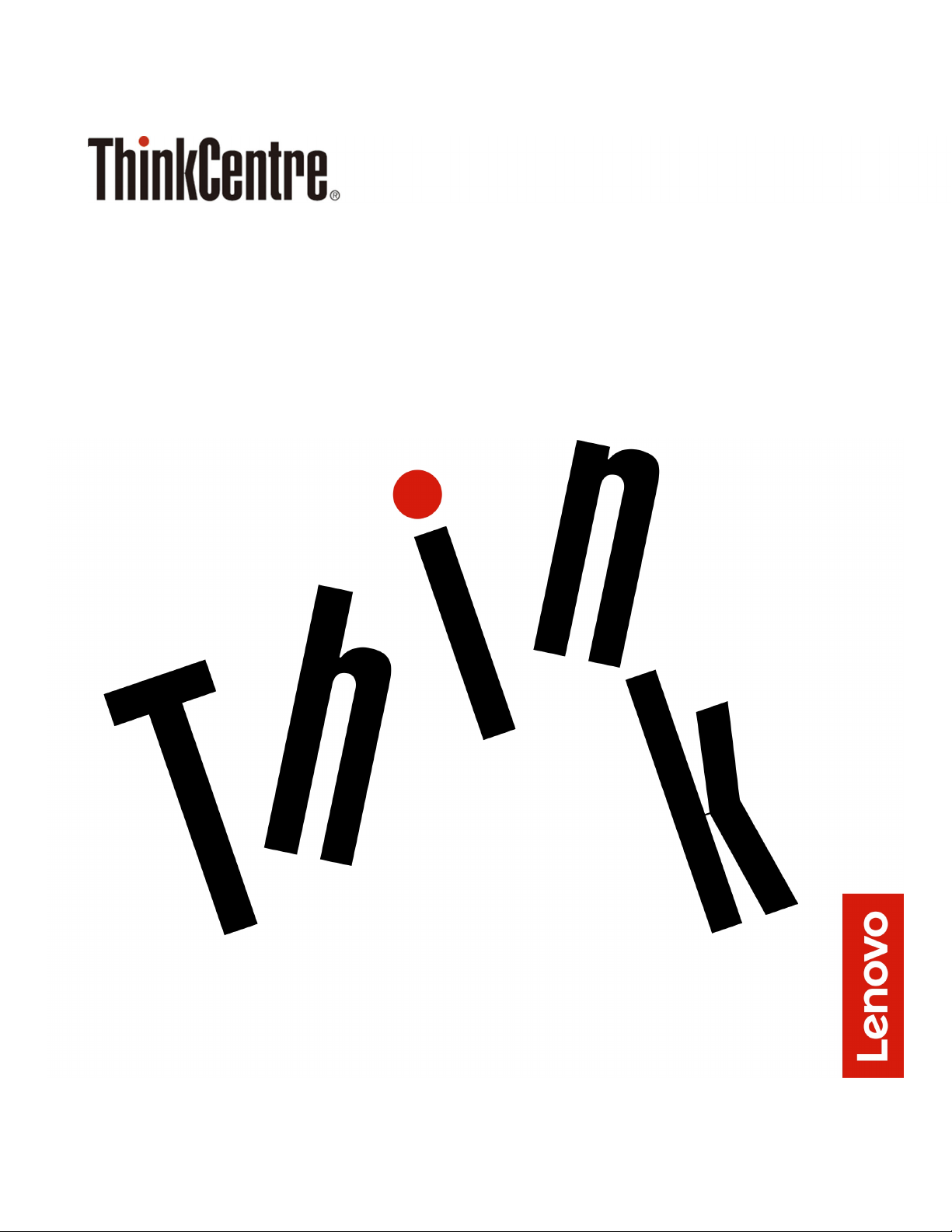
M720q Brukerveiledning og
vedlikeholdshåndbok for maskinvare
Energy Star-maskintyper: 10T7, 10T8, 10T9, 10TA, 10TC, 10U8,
10U9 og 10UA
Page 2
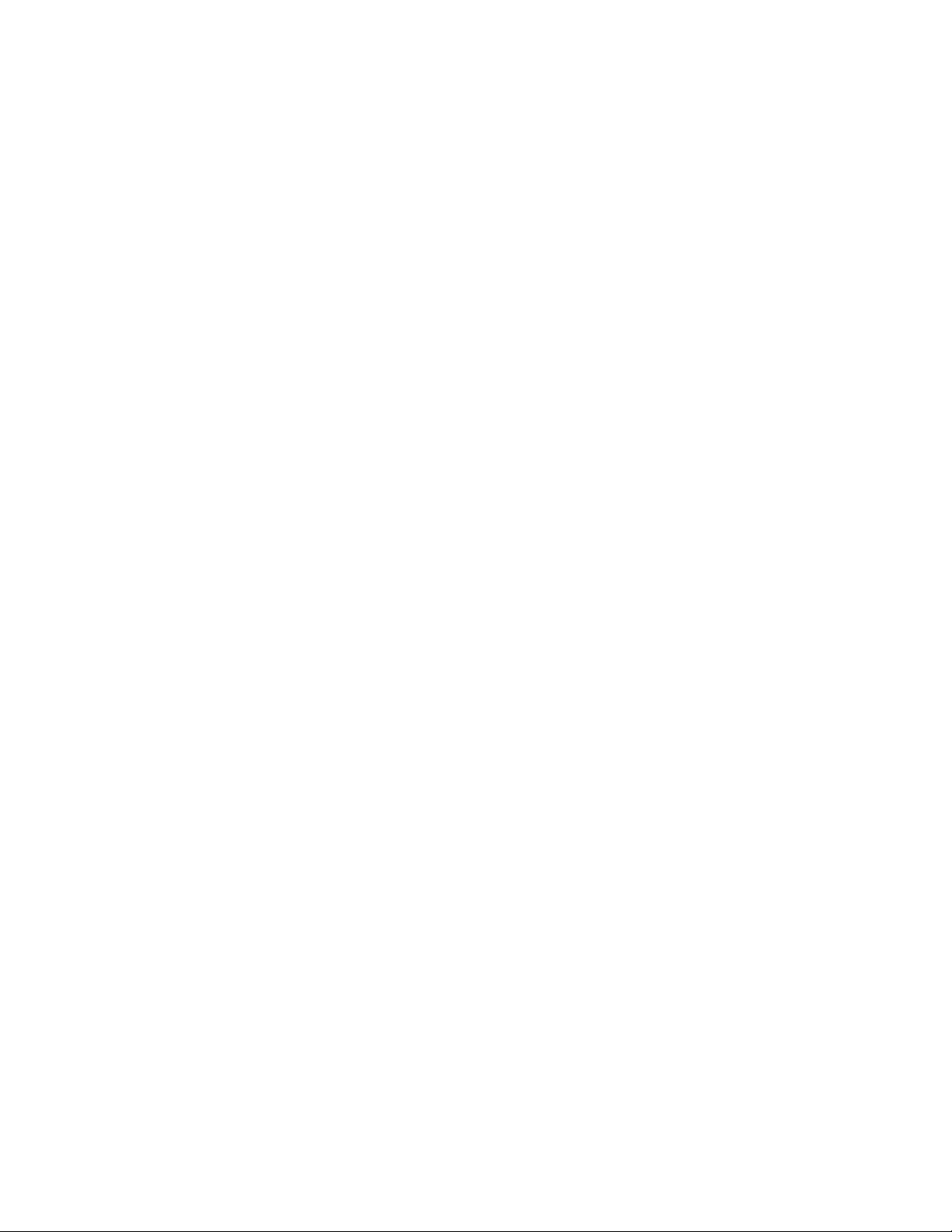
Merk: Før du bruker disse opplysningene og produktet det gjelder, må du lese og forstå Viktig
produktinformasjons guide og Tillegg A «Merknader» på side 59.
Tredje utgave (August 2019)
© Copyright Lenovo 2018, 2019.
MERKNAD OM BEGRENSEDE RETTIGHETER: Hvis data eller programvare blir levert i henhold til en GSA-kontrakt
(General Services Administration), er bruk, reproduksjon eller avgivelse underlagt begrensningene i kontrakt nummer GS35F-05925.
Page 3
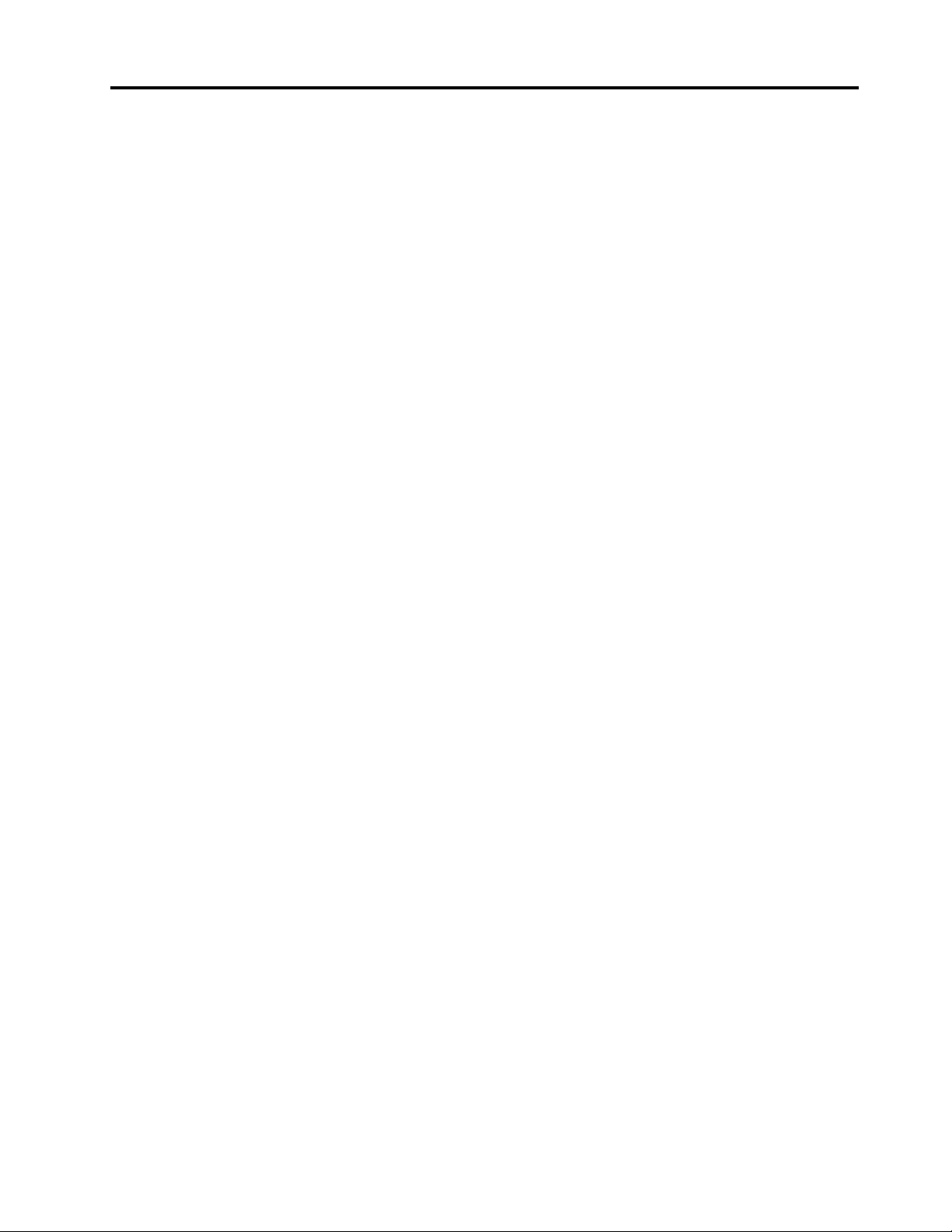
Innhold
Kapittel 1. Oversikt . . . . . . . . . . . 1
Sett forfra . . . . . . . . . . . . . . . . . . 1
Sett bakfra. . . . . . . . . . . . . . . . . . 2
Hovedkort . . . . . . . . . . . . . . . . . . 4
Etikett for maskintype og modell . . . . . . . . . 6
Kapittel 2. Spesifikasjoner . . . . . . . 7
Kapittel 3. Tips om bruk av
datamaskinen . . . . . . . . . . . . . . 9
Feste en kabellås av typen Kensington-lås . . . . . 9
Slik monterer du datamaskinen på TIO-skjermen. . . 9
Kapittel 4. Bytte ut maskinvare . . . . 11
Før du skifter maskinvare . . . . . . . . . . . 11
Kjenne igjen FRU-er (inkludert CRU-er). . . . . . 11
Finne FRU-er (inkludert CRU-er) . . . . . . . . 12
Bytte ut tastaturet eller det trådløse tastaturet . . . 14
Bytte ut musen eller den trådløse musen . . . . . 15
Bytte ut strømadapteren . . . . . . . . . . . 19
Bytte ut den loddrette sokkelen. . . . . . . . . 20
Bytte ut VESA-monteringsbraketten . . . . . . . 21
Bytte ut den eksterne optiske stasjonen . . . . . 22
Bytte ut strømadapterbraketten . . . . . . . . 24
Fjerne maskindekselet . . . . . . . . . . . . 25
Bytte ut lagringsstasjonen. . . . . . . . . . . 26
Bytte ut lagringsstasjonskabelen . . . . . . . . 28
Bytte ut PCI Express-kortet og PCI Express-
kortadapteren . . . . . . . . . . . . . . . 29
Bytte ut den interne høyttaleren . . . . . . . . 31
Bytte ut den avanserte høyttaleren . . . . . . . 32
Bytte ut systemviften. . . . . . . . . . . . . 33
Bytte ut kjøleribben . . . . . . . . . . . . . 34
Bytte ut knappecellebatteriet . . . . . . . . . 35
Bytte ut mikroprosessoren . . . . . . . . . . 37
Bytte ut Wi-Fi-kortet . . . . . . . . . . . . . 40
Bytte ut Wi-Fi-antennene . . . . . . . . . . . 44
Bytte ut antennebraketten. . . . . . . . . . . 48
Bytte ut bunndekselet . . . . . . . . . . . . 49
Bytte ut minnemodulen . . . . . . . . . . . . 50
Bytte ut M.2 Solid State-stasjonen . . . . . . . 52
Bytte ut hovedkortet og chassiset. . . . . . . . 54
Fullføre bytte av deler . . . . . . . . . . . . 56
Tillegg A. Merknader . . . . . . . . . 59
Tillegg B. Varemerker . . . . . . . . . 61
© Copyright Lenovo 2018, 2019 i
Page 4
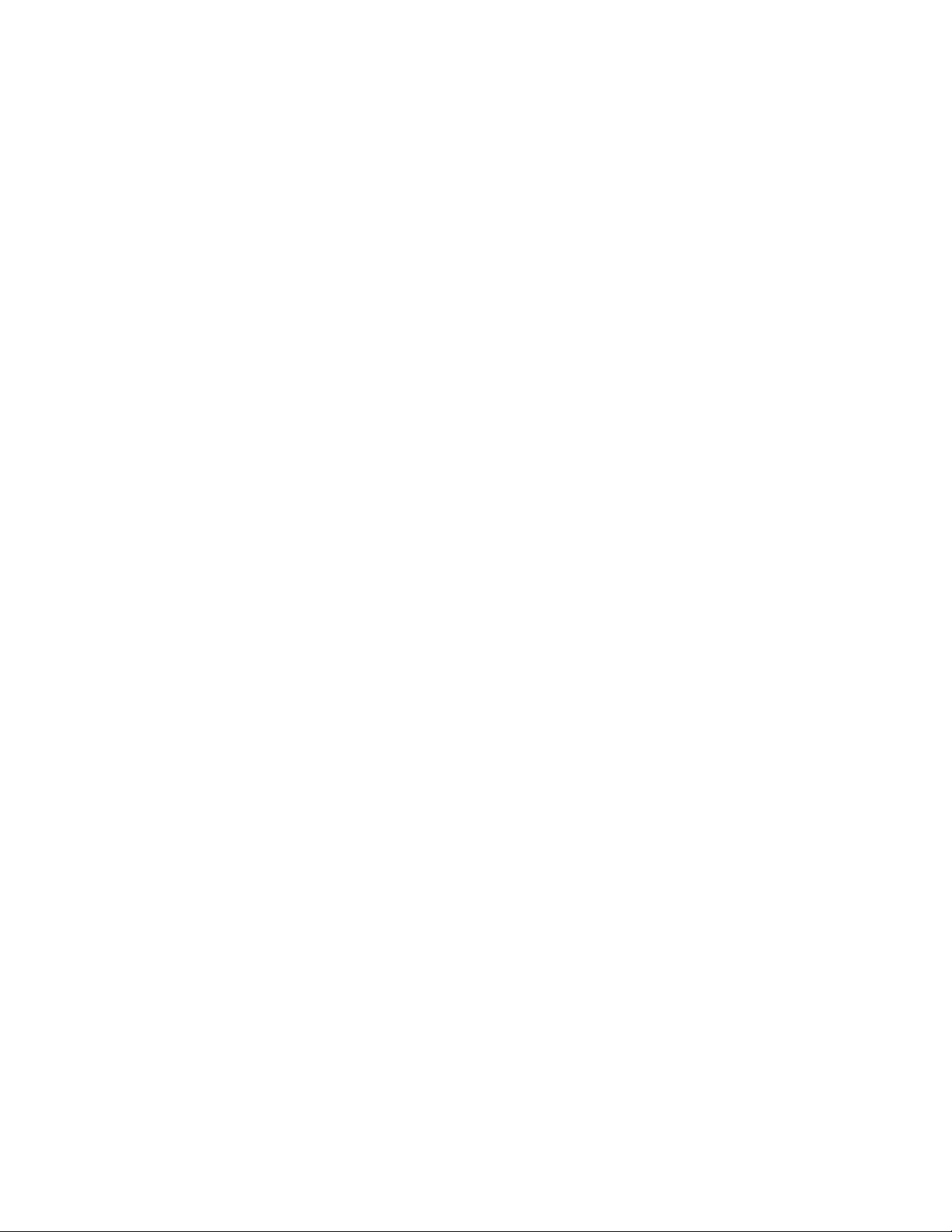
ii M720q Brukerveiledning og vedlikeholdshåndbok for maskinvare
Page 5
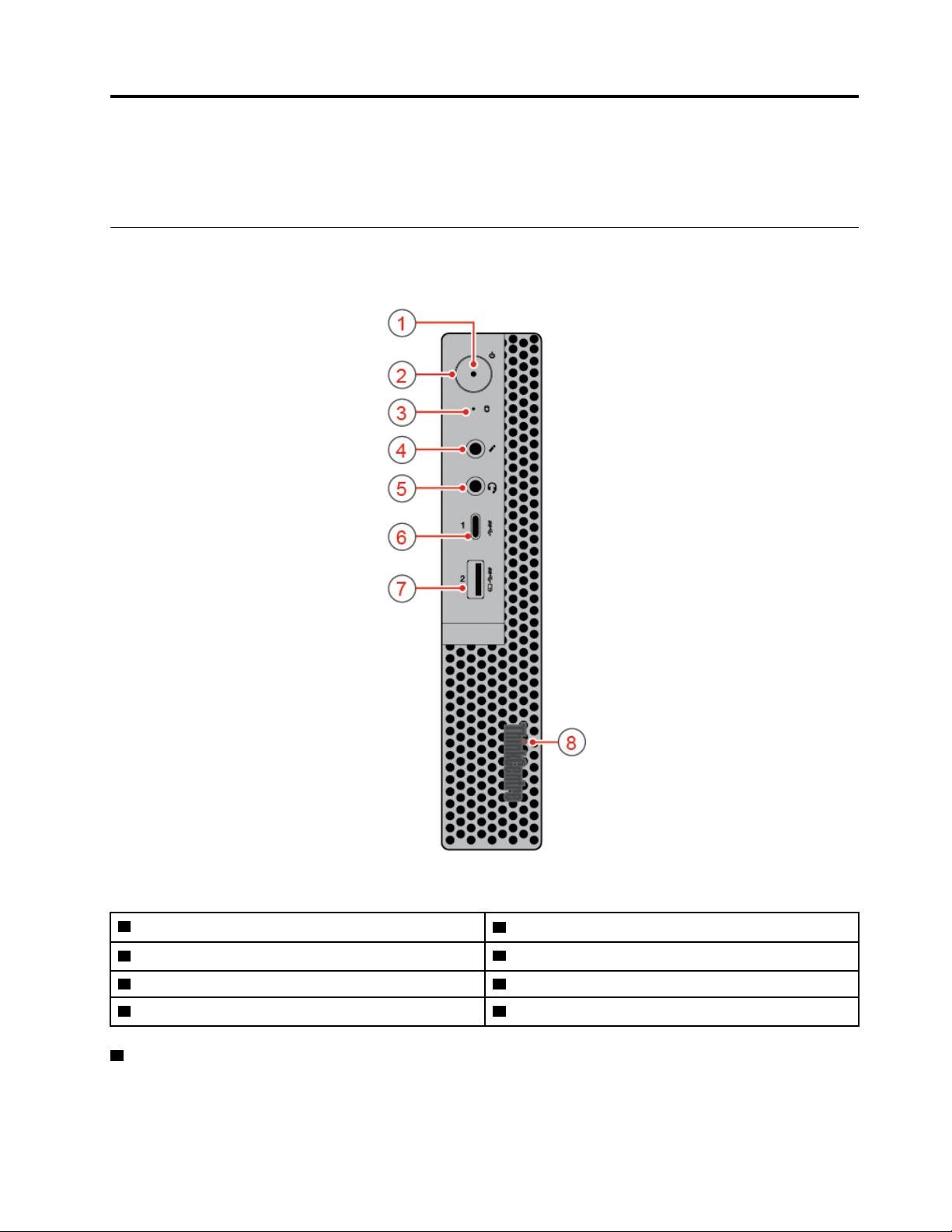
Kapittel 1. Oversikt
Dette kapittelet gir grunnleggende informasjon som hjelper deg med å gjøre deg kjent med datamaskinen.
Sett forfra
Merk: Datamaskinmodellen din kan se noe annerledes ut enn illustrasjonen.
Figur 1. Sett forfra
1 Strøm-indikator
3 Statusindikator for lagringsstasjon
5 Hodesettkontakt
7 Always On USB 3.1 Gen 1-kontakt
1 Strøm-indikator
2 Av/på-knapp
4 Mikrofonkontakt
6 USB-C™-kontakt
8 Lysende rød prikk
Denne indikatoren er på når datamaskinen er på.
© Copyright Lenovo 2018, 2019 1
Page 6
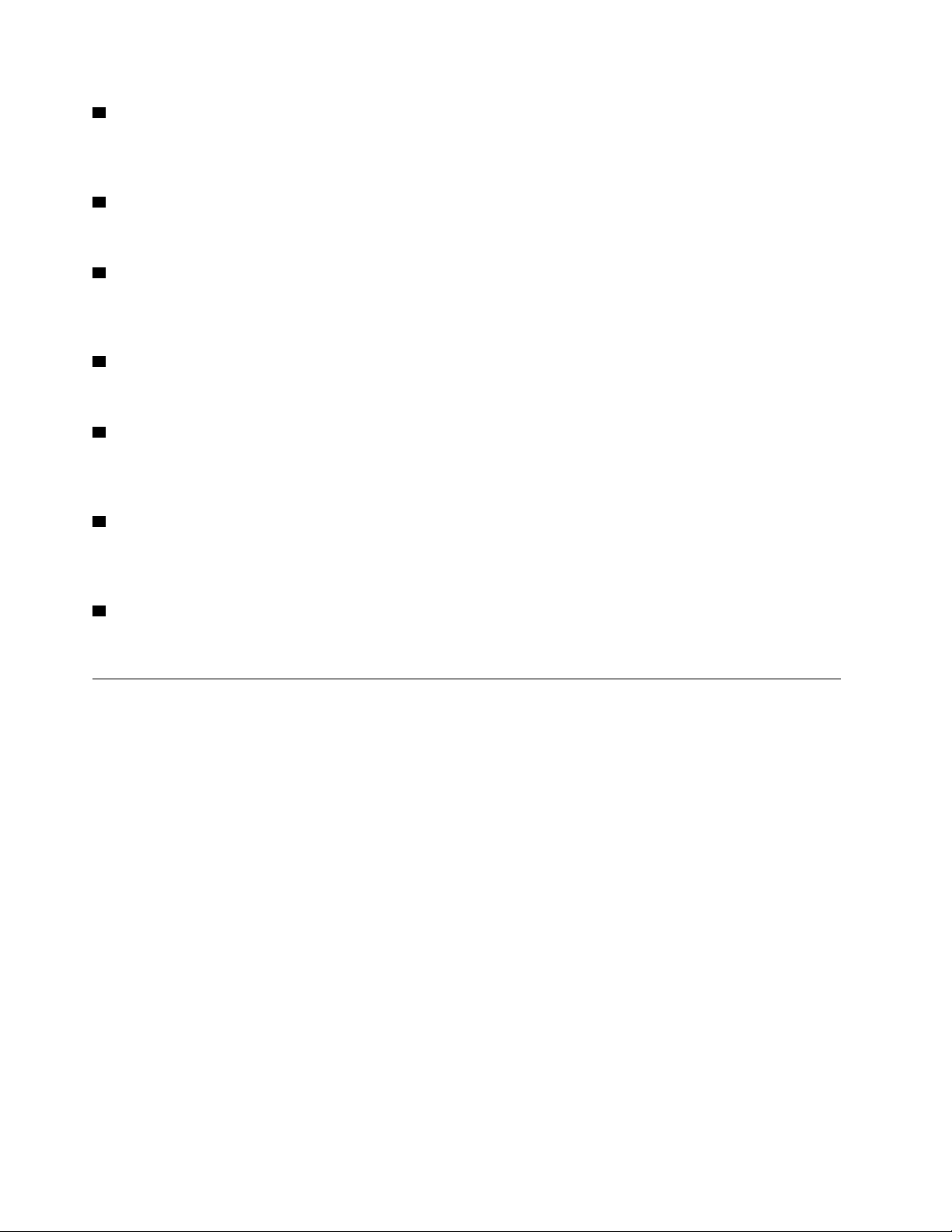
2 Av/på-knapp
Brukes til å slå på maskinen. Hvis du ikke får til å skru av datamaskinen gjennom operativsystemet, kan du
skru av maskinen ved å trykke og holde strømbryteren inne i minst 4 sekunder.
3 Statusindikator for lagringsstasjon
Denne indikatoren er på når lagringsstasjonen i bruk.
4 Mikrofonkontakt
Brukes til å koble en mikrofon til maskinen. Du kan bruke mikrofonen til å ta opp lyd eller samhandle med
datamaskinen med programvare for talegjenkjenning.
5 Hodesettkontakt
Brukes til å koble hodetelefoner eller et hodesett til maskinen.
6 USB-C-kontakt
Bruke kontakten til å overføre data (USB 3.1 Gen 1, 5.0Gbps), lade enheten (5 v / 0.9A), eller koble til USB-Ctilbehør for å utvide datamaskinens funksjonalitet.
7 Always On USB 3.1 Gen 1-kontakt
Brukes til å koble til en USB-kompatibel enhet. For optimal dataoverføring bør du koble en USB 3.1 Gen 1enhet til en USB 3.1 Gen 2- eller USB 3.1 Gen 1-kontakt (ikke til en USB 2.0-kontakt).
8 Lysende rød prikk
Denne indikatoren er på når datamaskinen er på.
Sett bakfra
Merk: Datamaskinmodellen din kan se noe annerledes ut enn illustrasjonen.
2
M720q Brukerveiledning og vedlikeholdshåndbok for maskinvare
Page 7
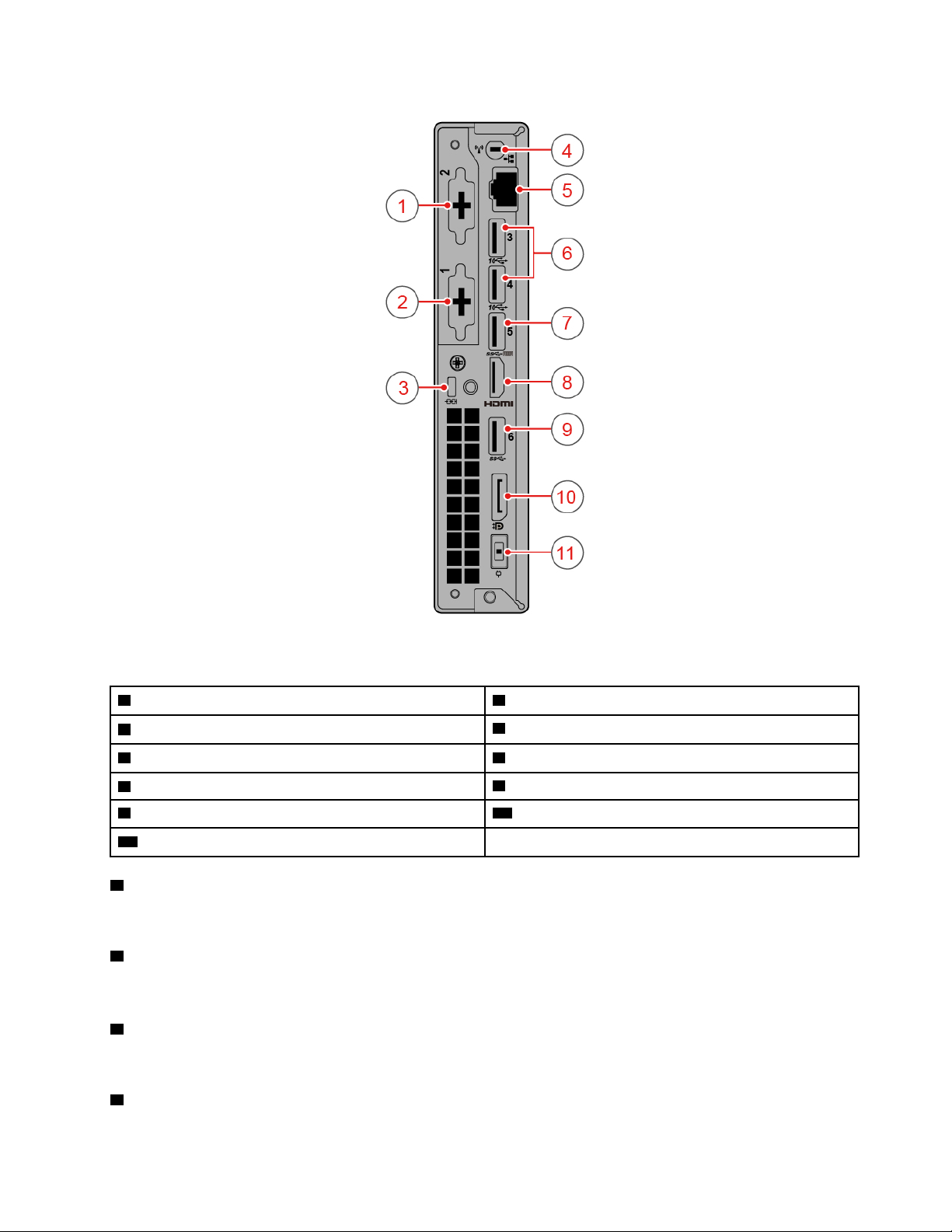
Figur 2. Sett bakfra
1 Valgfri kontakt 2 2 Valgfri kontakt 1
3 Spor for sikkerhetslås
5 Ethernet-kontakt
7 USB 3.1 Gen 1-kontakt
9 USB 3.1 Gen 1-kontakt
11 Strømadapterkontakt
1 Valgfri kontakt 2
4 Wi-Fi-antennespor
6 USB 3.1 Gen 2-kontakter (2)
8 HDMI™ 1.4-utkontakt
10 DisplayPort
Kontakten kan variere avhengig av datamaskinens modell.
2 Valgfri kontakt 1
Kontakten kan variere avhengig av datamaskinens modell.
3 Spor for sikkerhetslås
Brukes til å feste en kabellås av typen Kensington.
4 Wi-Fi-antennespor
®
1.2-utkontakt
Kapittel 1. Oversikt 3
Page 8
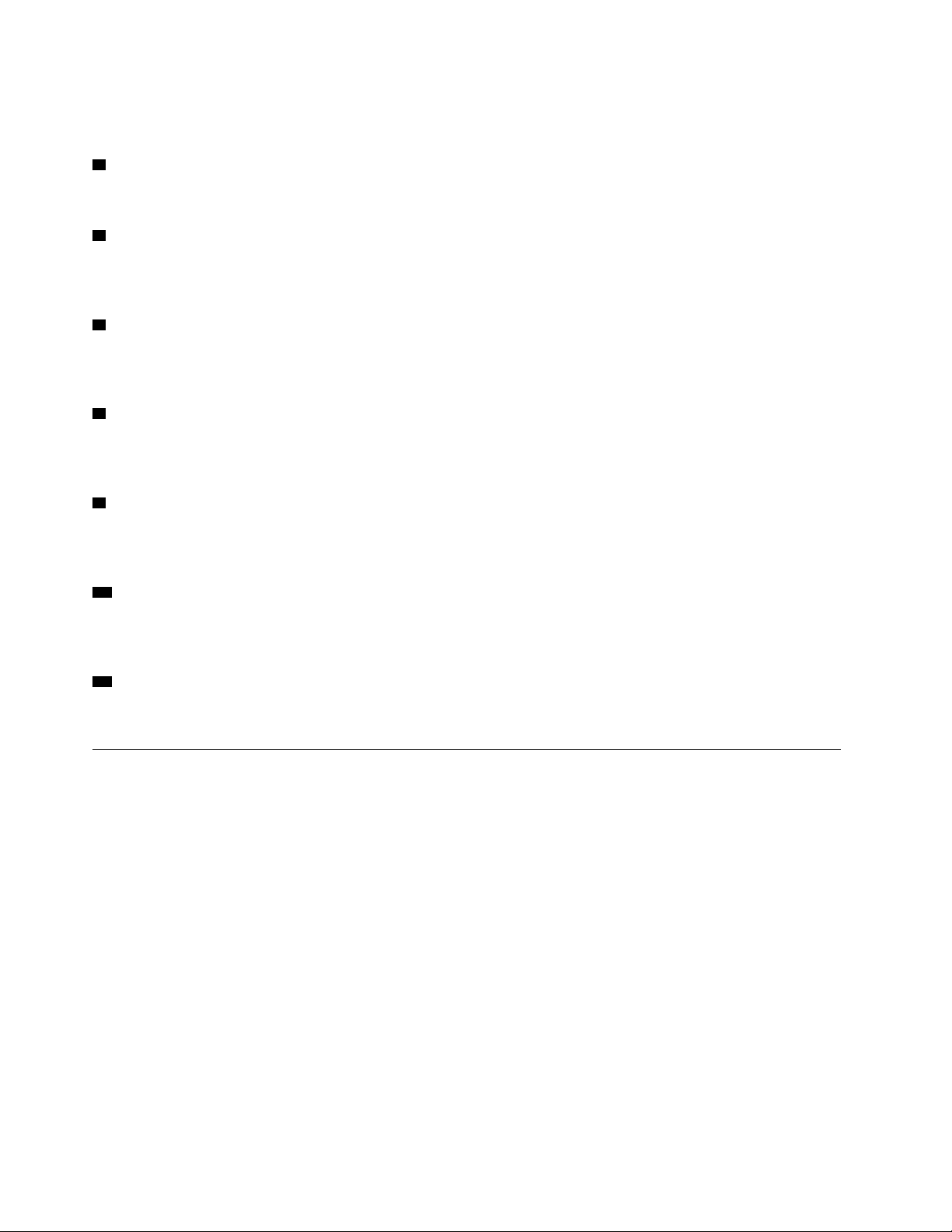
Brukes til å installere kabelkontakten til den bakre Wi-Fi-antennen som er tilgjengelig på noen modeller. Den
bakre Wi-Fi-antennen plugges i kabelkontakten.
5 Ethernet-kontakt
Brukes til å koble til en Ethernet-kabel for nettverkstilgang.
6 USB 3.1 Gen 2-kontakter
Brukes til å koble til en USB-kompatibel enhet. For optimal dataoverføring bør du koble en USB 3.1 Gen 2enhet til en USB 3.1 Gen 2-kontakt (ikke til en USB 3.1 Gen 1- eller USB 2.0-kontakt).
7 USB 3.1 Gen 1-kontakt
Brukes til å koble til en USB-kompatibel enhet. For optimal dataoverføring bør du koble en USB 3.1 Gen 1enhet til en USB 3.1 Gen 2- eller USB 3.1 Gen 1-kontakt (ikke til en USB 2.0-kontakt).
8 HDMI 1.4-utkontakt
Brukes til å sende video- og lydsignaler fra datamaskinen til en annen lyd- eller videoenhet, for eksempel en
skjerm med høy ytelse.
9 USB 3.1 Gen 1-kontakt
Brukes til å koble til en USB-kompatibel enhet. For optimal dataoverføring bør du koble en USB 3.1 Gen 1enhet til en USB 3.1 Gen 2- eller USB 3.1 Gen 1-kontakt (ikke til en USB 2.0-kontakt).
10 DisplayPort 1.2-utkontakt
Brukes til å sende lyd- og videosignaler fra datamaskinen til en annen lyd- eller videoenhet, for eksempel en
skjerm med høy ytelse.
11 Strømadapterkontakt
Brukes til å koble strømadapteren til datamaskinen.
Hovedkort
Merk: Se «Sett forfra» eller «Sett bakfra» for ytterligere beskrivelser av komponentene.
4
M720q Brukerveiledning og vedlikeholdshåndbok for maskinvare
Page 9
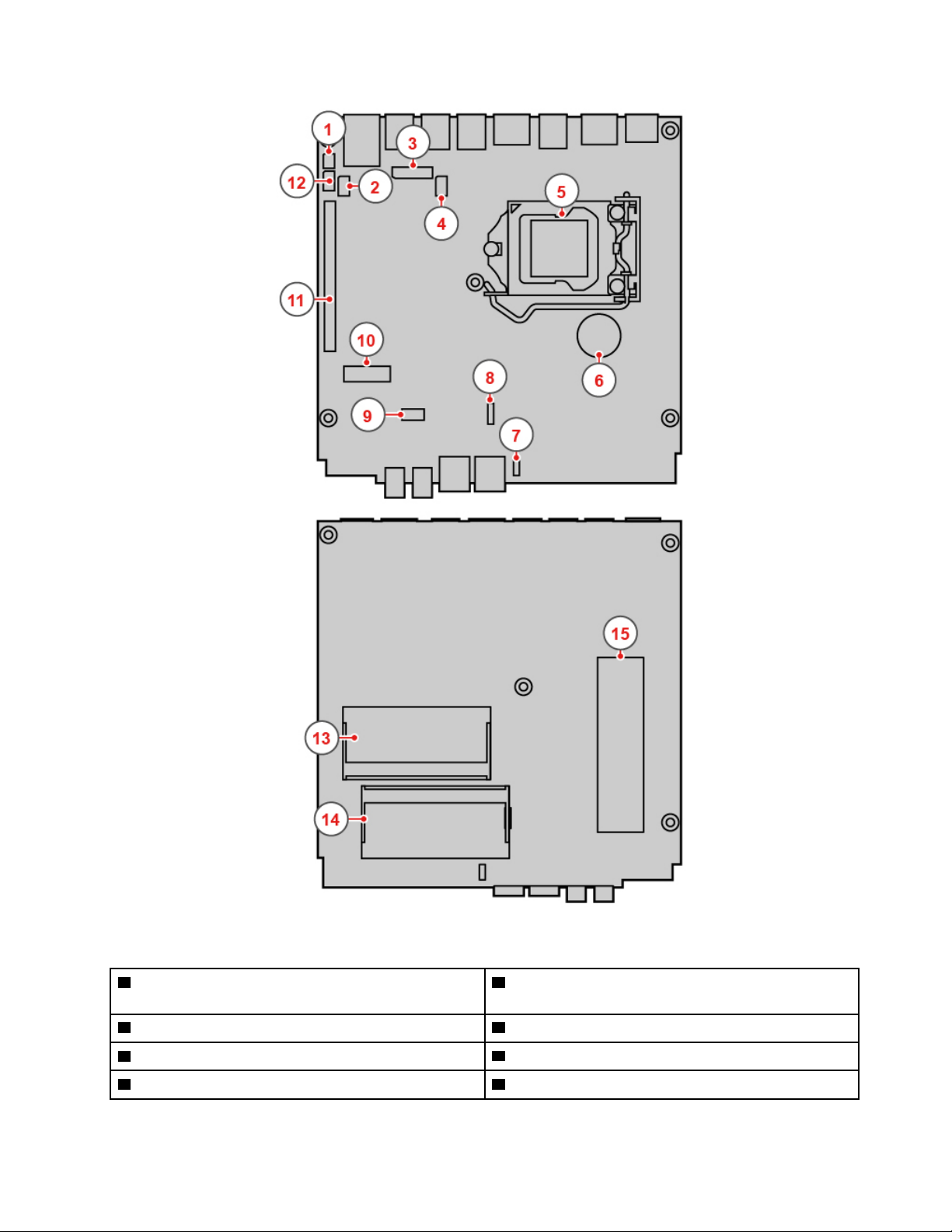
Figur 3. Hovedkort
1 Clear CMOS (Complementary Metal Oxide
2 Thunderbolt-kontakt
Semiconductor) / Recovery-krysskobling
3 Kort for panelkontakt
5 Mikroprosessor 6 Knappecellebatteri
7 Kontakt for intern høyttaler eller avansert høyttaler
4 DC-kontakt
8 Systemviftekontakt
Kapittel 1. Oversikt 5
Page 10
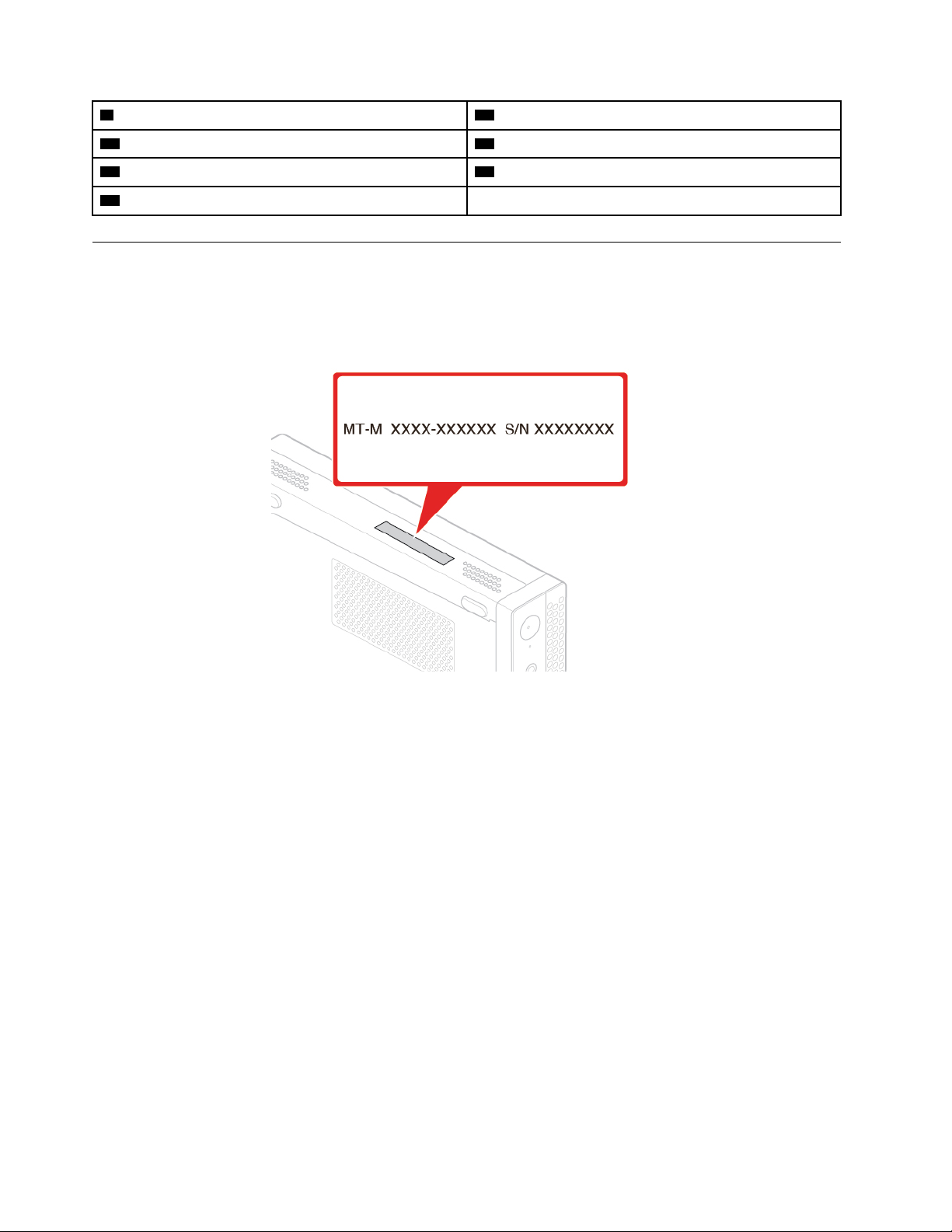
9 Lagringsstasjonsspor 10 M.2-Wi-Fi-kortspor
11 PCI Express-kortspor 12 Seriell kontakt
13 Minnespor 1 (DIMM1) 14 Minnespor 2 (DIMM2)
15 Spor for M.2 Solid State-stasjon
Etikett for maskintype og modell
Etiketten med maskintype og modell identifiserer datamaskinen. Når du kontakter Lenovo for å få hjelp, ber
vi deg oppgi informasjon om maskintype og modell slik at teknikerne kan identifisere datamaskinen og gi deg
raskere service. Etiketten for maskintype og modell er festet på datamaskinen som vist.
Figur 4. Etikett for maskintype og modell
6 M720q Brukerveiledning og vedlikeholdshåndbok for maskinvare
Page 11
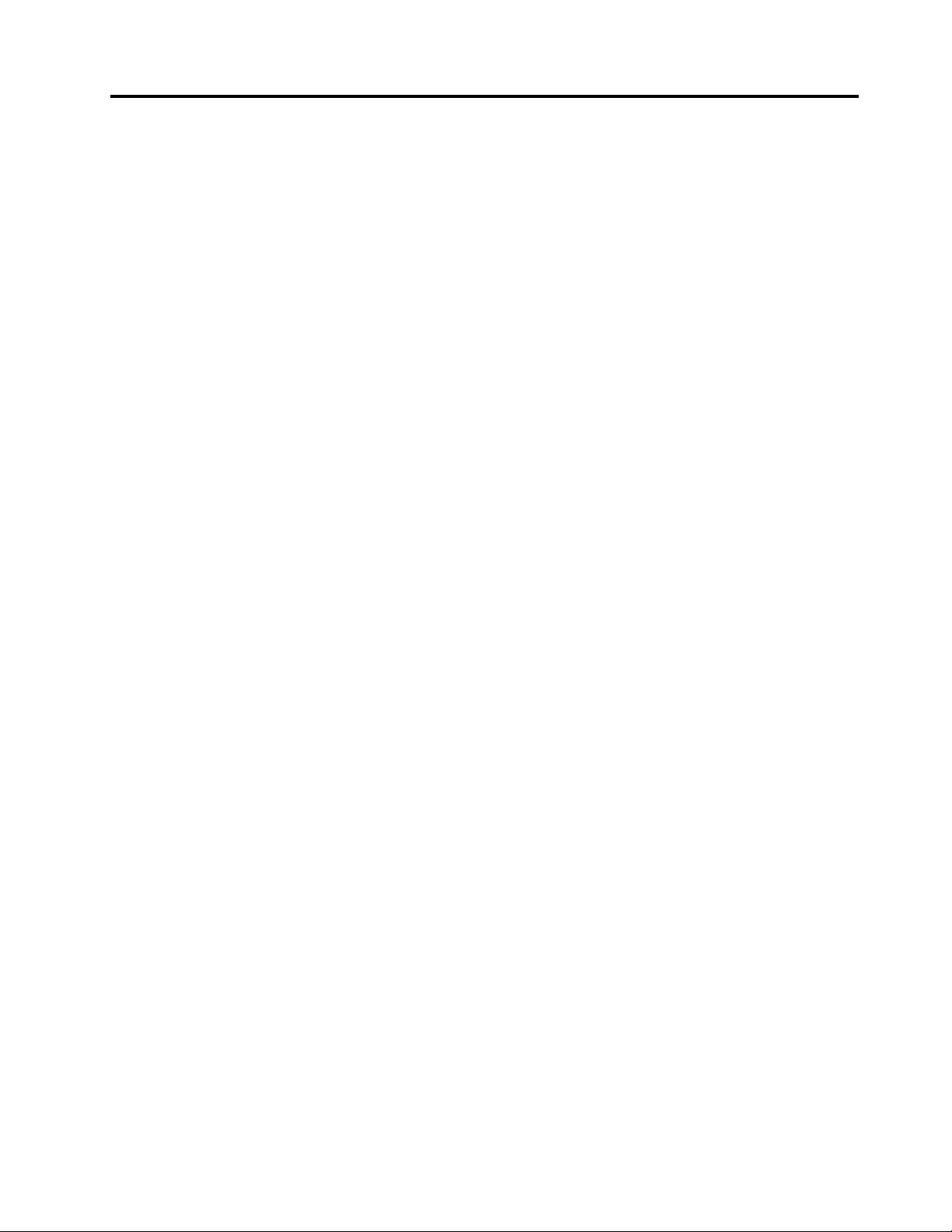
Kapittel 2. Spesifikasjoner
Strømforsyning
• 65 watt automatisk spenningsavfølende strømforsyning (tilleggsutstyr)
• 90 watt automatisk spenningsavfølende strømforsyning (tilleggsutstyr)
• 135 watt automatisk spenningsavfølende strømforsyning (tilleggsutstyr)
Lagringsstasjoner
• 2,5-tommers lagringsstasjon (tilleggsutstyr)
• M.2 solid state-stasjon (tilleggsutstyr)
Videofunksjoner
• Det integrerte grafikkortet støtter følgende:
– DisplayPort 1.2-utkontakt
– HDMI 1.4-utkontakt
Lydfunksjoner
• Det integrerte lydkortet støtter følgende:
– Avansert høyttaler (tilleggsutstyr)
– Hodetelefonkontakt
– Innebygd høyttaler (tilleggsutstyr)
– Mikrofonkontakt
Inn/ut-funksjoner (I/O)
• Lydkontakter (hodesett og mikrofon)
• DisplayPort 1.2-utkontakt
• Ethernet-kontakt
• HDMI 1.4-utkontakt
• Seriell kontakt (tilleggsutstyr)
• USB-kontakt, type C
• USB-kontakt
Utvidelsesmuligheter
• Ekstern optisk stasjonsboks (valgfritt)
• Minnespor
• M.2 halvlederstasjonsspor
• PCI Express-grafikkortspor
Nettverksfunksjoner
• Ethernet LAN
• Trådløst LAN (tilleggsutstyr)
• Bluetooth (tilleggsutstyr)
© Copyright Lenovo 2018, 2019 7
Page 12
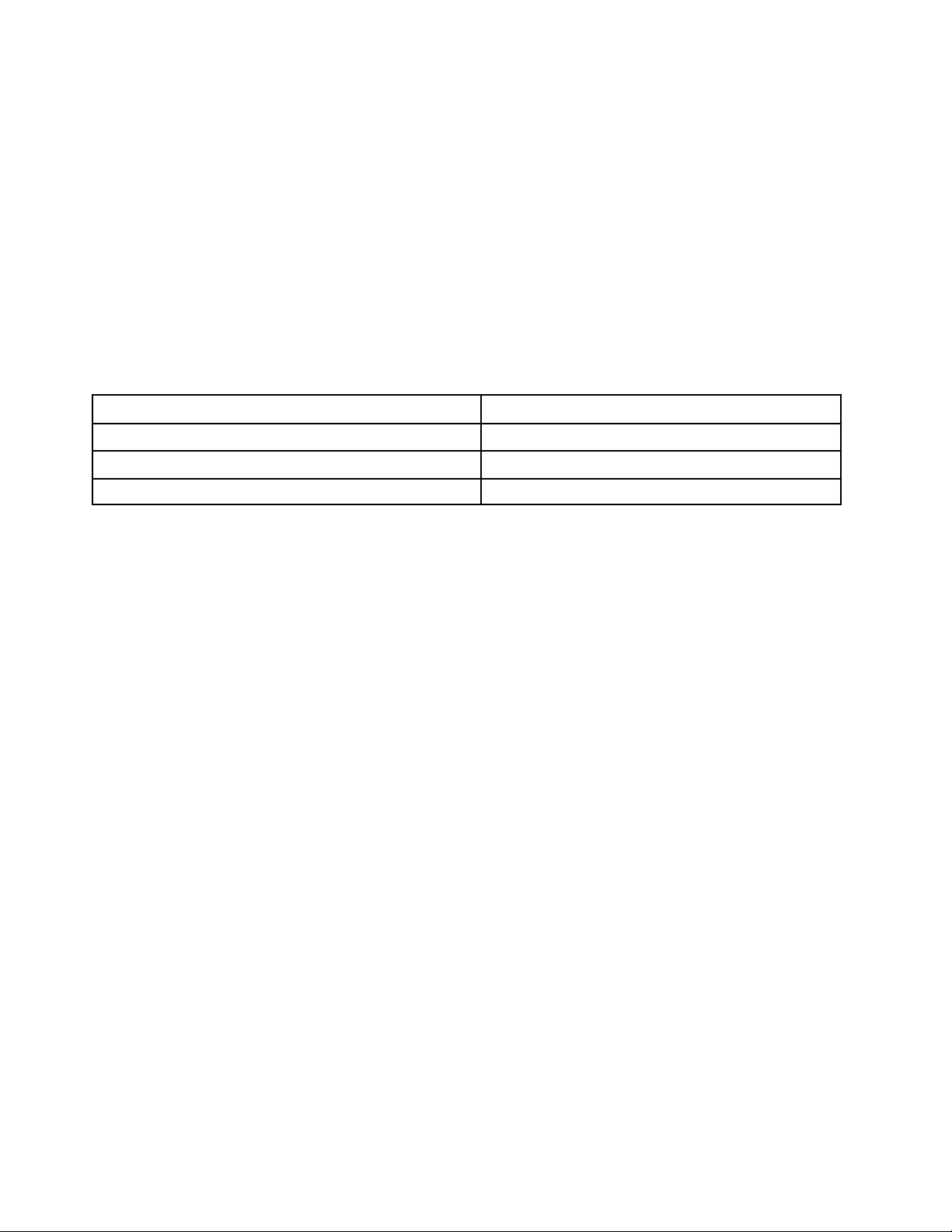
Fysiske dimensjoner
• Bredde: 37 mm (1,5 tommer)
• Høyde: 179 mm (7,0 tommer)
• Dybde: 183 mm (7,2 tommer)
Vekt (uten emballasje)
Maksimumskonfigurasjon som levert: 1,3 kg (2,9 lb)
Erklæring om USB-overføringshastighet
Avhengig av mange faktorer, for eksempel behandlingsevnen til vertsenheter og eksterne enheter,
filattributter og andre faktorer relatert til systemkonfigurasjon og driftsmiljøer, vil den faktiske
overføringshastigheten ved bruk av de ulike USB-kontaktene på denne enheten variere. Den vil dessuten
være langsommere enn datahastigheten som er oppført nedenfor for hver tilsvarende enhet.
USB Device Datahastighet (Gbit/s)
3.1, Gen 1
3.1, Gen 2
3.2 20
5
10
8 M720q Brukerveiledning og vedlikeholdshåndbok for maskinvare
Page 13
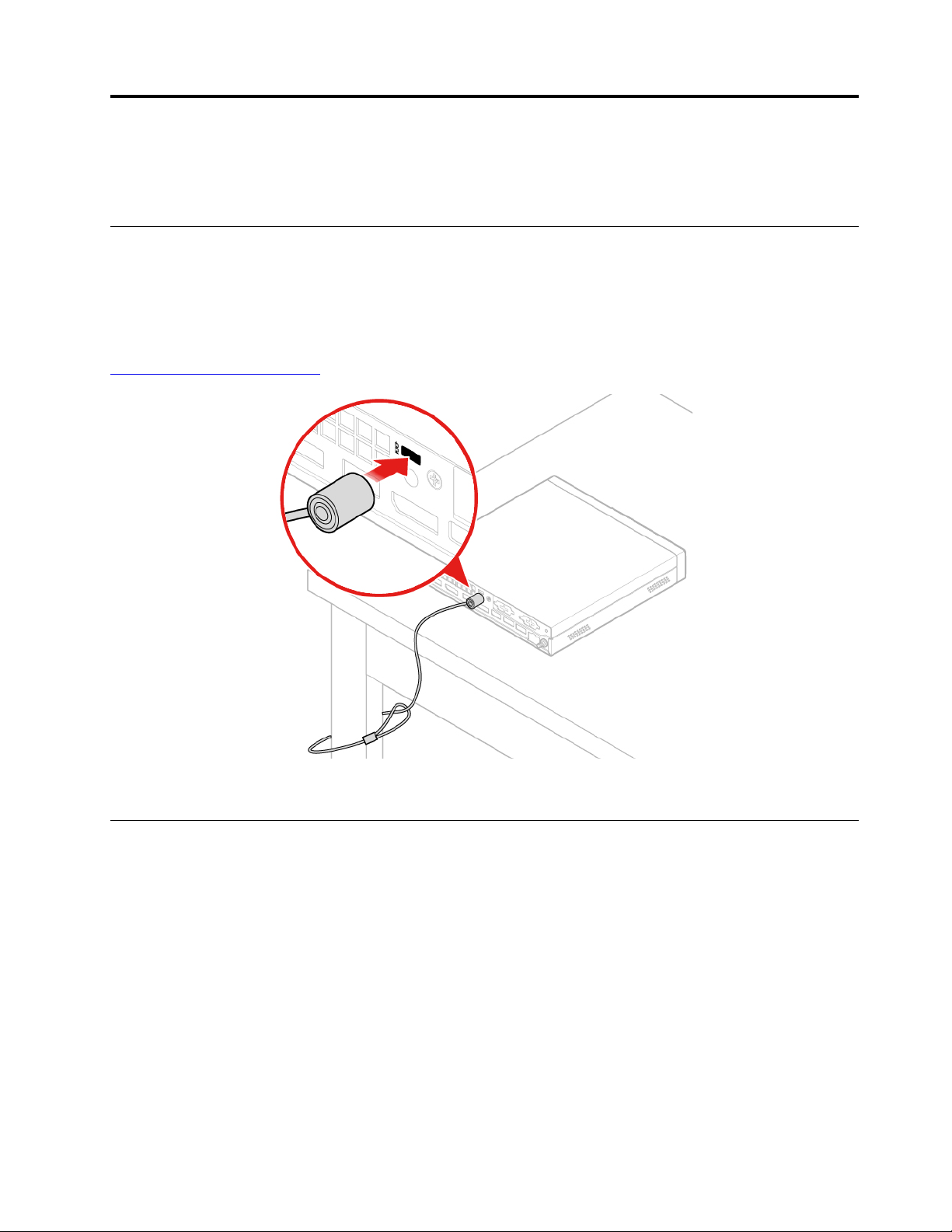
Kapittel 3. Tips om bruk av datamaskinen
Dette kapittelet inneholder tips om bruk av datamaskinen.
Feste en kabellås av typen Kensington-lås
Du kan bruke en Kensington-type kabellås for å låse maskinen til et skrivebord eller et annet ikke-permanent
punkt. Kabellåsen festes til sikkerhetslåssporet på baksiden av datamaskinen. Avhengig av typen som er
valgt, kan kabellåsen betjenes med en nøkkel eller en kombinasjon. Kabellåsen låser også knappene som
brukes til å åpne maskindekselet. Dette er samme type kabellås som brukes for mange bærbare maskiner.
Du kan bestille en slik kabellås direkte fra Lenovo ved å søke etter Kensington på:
http://www.lenovo.com/support
Figur 5. Feste en kabellås av typen Kensington-lås
Slik monterer du datamaskinen på TIO-skjermen
1. For Tiny-in-One 23-skjermen (MT: 10DQ), fjern dekselet for den bakre Wi-Fi-antennen før datamaskinen
installeres. Se «Bytte ut Wi-Fi-antennene» på side 44.
2. Koble datamaskinen til strømadapteren som fulgte med TIO-skjermen eller til adapteren som fulgte med
datamaskinen som har høyere strømspenning.
© Copyright Lenovo 2018, 2019 9
Page 14
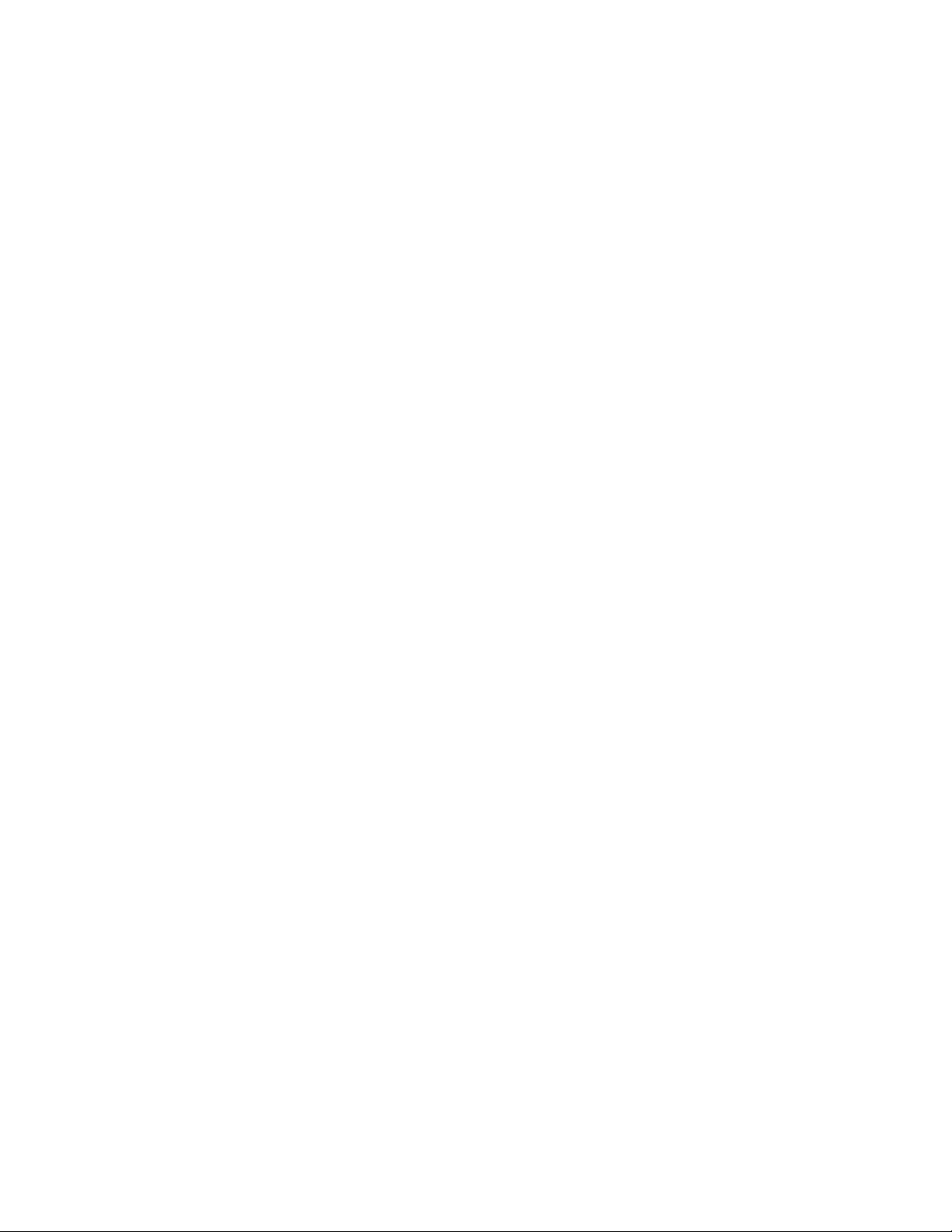
10 M720q Brukerveiledning og vedlikeholdshåndbok for maskinvare
Page 15
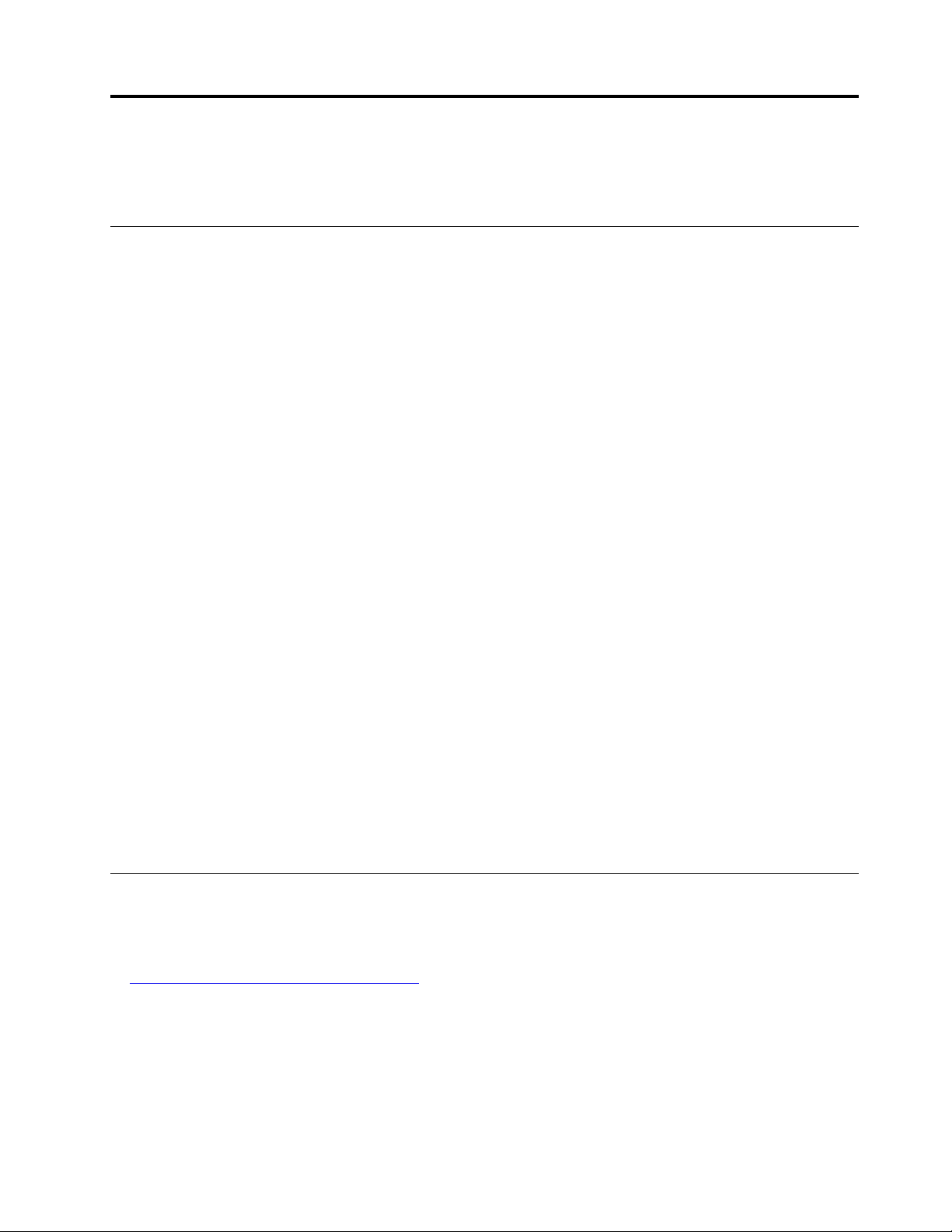
Kapittel 4. Bytte ut maskinvare
Dette kapittelet inneholder instruksjoner som forklarer hvordan du bytter ut maskinvare.
Før du skifter maskinvare
NB!: Ikke åpne datamaskinen eller forsøk å reparere noe før du har lest dette avsnittet og Viktig
produktinformasjons guide.
Merknader før du skifter maskinvare
• Bruk bare PC-komponenter som leveres av Lenovo.
• Når du installerer eller skifter ut en komponent, bruker du de riktige instruksjonene i denne håndboken,
sammen med instruksjonene som følger med komponenten.
• I de fleste områder av verden krever Lenovo retur av defekte CRU-er. Du vil motta opplysninger om dette
sammen med CRUen eller et par dager etter at du har mottatt CRUen.
Håndtering av enheter som er følsomme for statisk elektrisitet
Ikke åpne den antistatiske pakningen som inneholder den nye delen før du har fjernet den defekte delen og
er klar til å installere den nye. Selv om statisk elektrisitet er ufarlig for deg, kan det forårsake alvorlige skader
på en datamaskin og det installerte utstyret.
Når du håndterer utstyr og komponenter, må du ta disse forholdsreglene for å unngå at utstyret blir ødelagt
av statisk elektrisitet:
• Beveg deg minst mulig. Bevegelse kan føre til at du bygger opp statisk elektrisitet.
• Sørg for at du behandler tilbehør og maskinkomponenter forsiktig. Hold i kantene på PCI-/PCIe-kort,
minnemoduler, hovedkort og mikroprosessorer. Ta aldri på kretsene.
• Unngå at andre berører tilbehøret eller andre maskinkomponenter.
• Berør den antistatiske pakningen som inneholder delen til et metalldeksel på et utbyggingsspor, eller en
annen umalt metalloverflate i minst to sekunder. Dette reduserer den statiske elektrisiteten fra pakningen
og kroppen din før du installerer eller bytter ut en del.
• Hvis det er mulig, tar du den nye delen ut av den antistatiske pakningen og setter den direkte inn i
maskinen uten å plassere den på noe annet. Hvis dette ikke er mulig, plasserer du den antistatiske
emballasjen på en plan og ren flate og legger delen oppå den.
• Ikke plasser delen på maskindekselet eller en annen metallflate.
Kjenne igjen FRU-er (inkludert CRU-er)
• Felt-utskiftbare enheter (FRU-er) er datamaskindeler som en utdannet tekniker kan oppgradere eller bytte
ut. FRU-er inkluderer alle CRU-er. For detaljert FRU-informasjon, så som FRU-delenumre og støttede
datamaskinmodeller, gå til:
http://www.lenovo.com/serviceparts-lookup
• Kunde-utskiftbare enheter (CRU-er) er datamaskindeler som en bruker kan oppgradere eller bytte.
– Self-service CRU-er: Du kan lett installere Self-service CRU-er selv. Disse CRU-ene kan være
frittstående, tilkoblede eller sikret med maksimalt to skruer. Eksempler på Self-service CRU-er er
tastaturet, musen, enhver USB-enhet. Utskifting av alle Self-service CRU-er er ditt ansvar.
– Optional-service CRU-er: Å håndtere Optional-service CRU-er krever noen tekniske ferdigheter og
enkle verktøy (for eksempel en skrutrekker). Disse CRU-ene er isolerte deler i maskinen. De er vanligvis
© Copyright Lenovo 2018, 2019 11
Page 16
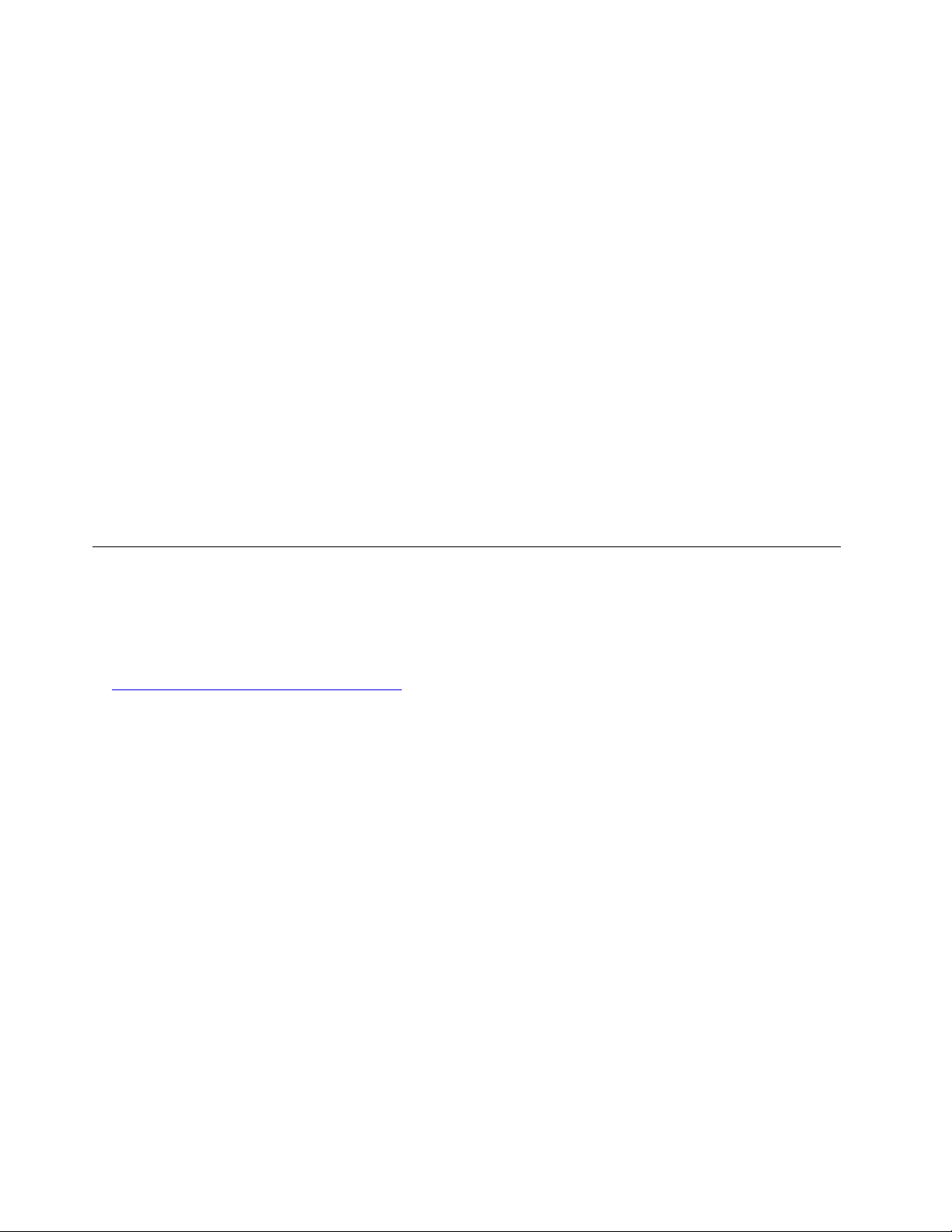
skjult av et tilgangspanel som er festet med mer enn to skruer. Du må fjerne skruene og panelet for å få
tilgang til den spesifikke CRU-en. Optional-service-CRUer kan fjernes og installeres av brukere eller av
en servicetekniker fra Lenovo i løpet av garantiperioden.
Før du skifter FRU-er
Før du skifter en FRU, må du lese følgende:
• Bare sertifisert og kvalifisert personell kan utføre service på datamaskinen.
• Før du skifter en FRU, må du lese hele avsnittet om skifte av delen.
• Vær ekstremt forsiktig når du skriver operasjoner som kopiering, lagring eller formattering.
Sekvensen av stasjonene i datamaskinen som du bruker, kan ha blitt endret. Hvis du velger feil stasjon,
kan data eller programmer bli overskrevet.
• Bare bytt ut en FRU med en annen FRU av riktig modell.
Når du erstatter en FRU, må du passe på at maskinmodellen og FRU-delenummeret stemmer.
• En FRU skal ikke byttes på grunn av en enkelt, ikke-gjenproduserbar feil.
Enkeltfeil kan oppstå av en rekke årsaker, som ikke har noe å gjøre med en maskinvarefeil, så som
kosmisk stråling, elektrostatiske utladninger, eller programvarefeil. Du må bare vurdere å bytte en FRU når
et problem oppstår igjen. Hvis du mistenker at en FRU er defekt, tømmer du feilloggen og kjører testen på
nytt. Hvis feilen ikke oppstår igjen, skal du ikke bytte ut FRU-en.
• Bare skift defekte FRU-er.
Finne FRU-er (inkludert CRU-er)
Merknader:
• Noen av komponenter er valgfrie.
• Ta kontakt med en servicetekniker fra Lenovo for å sette tilbake en komponent som ikke står i listen under.
Du finner en liste over telefonnumre til Lenovos brukerstøtte på:
http://www.lenovo.com/serviceparts-lookup
12 M720q Brukerveiledning og vedlikeholdshåndbok for maskinvare
Page 17
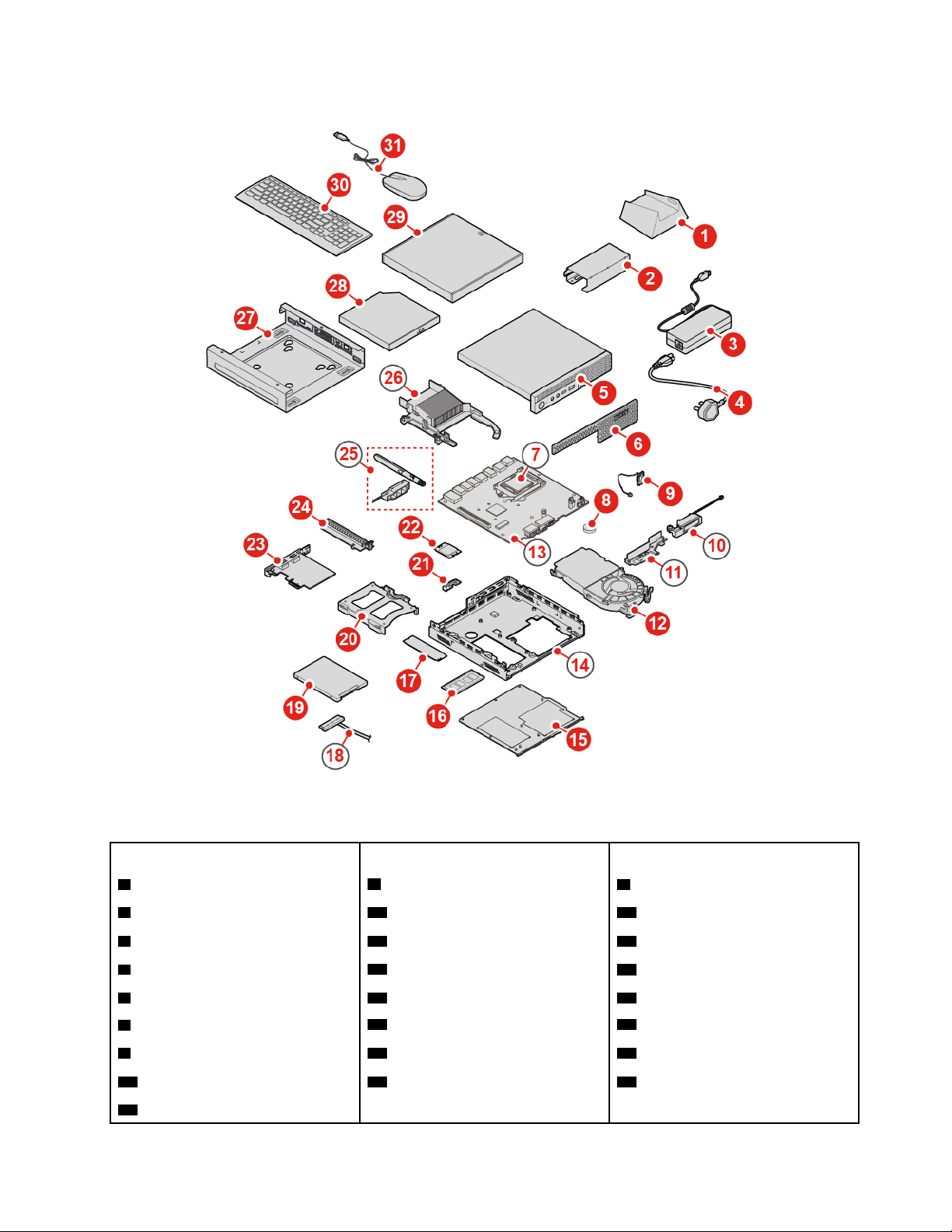
Figur 6. Finne FRU-er (inkludert CRU-er)
Self-service-CRUer Optional-service-CRUer Ikke-CRU-er
1 Vertikal sokkel 8 Knappecellebatteri 7 Mikroprosessor
2 Strømadapterbrakett 12 Systemvifte
3 Strømadapter
4 Strømledning
5 Maskindeksel 21 Wi-Fi-kortdeksel 14 Kabinett
6 Støvbeskyttelse
9 Innebygd høyttaler
15 Bunndeksel
16 Minnemodul
19 Lagringsstasjon 11 Antennebrakett
20 Lagringsstasjonsbrakett
22 Wi-Fi-kort 18 Kabel til lagringsstasjon
23 PCI Express-kort
24 PCI Express-kortadapter
10 Avansert høyttaler
13 Systembord
25 Wi-Fi-antenner
26 Kjøleribbe
Kapittel 4. Bytte ut maskinvare 13
Page 18
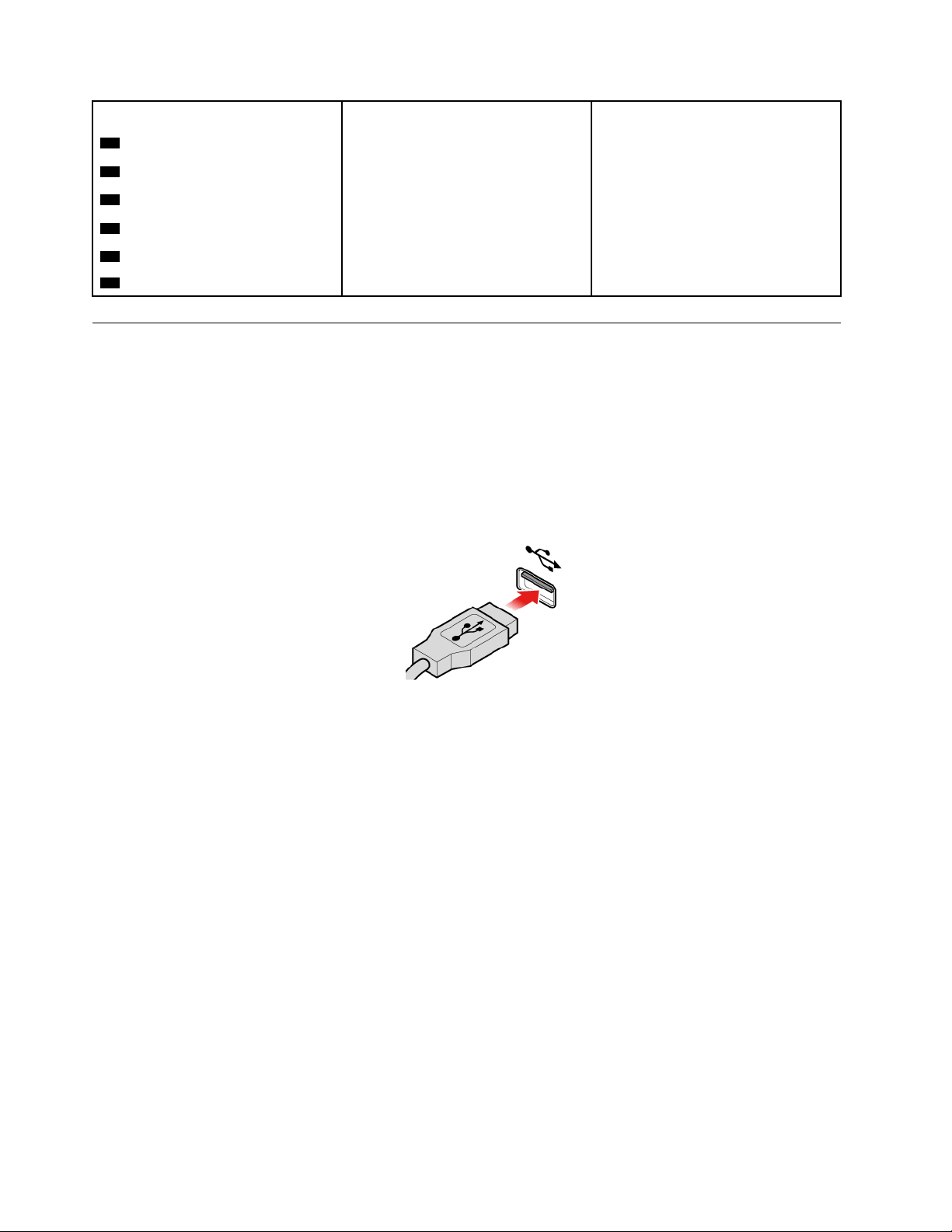
Self-service-CRUer Optional-service-CRUer Ikke-CRU-er
17 M.2 halvlederstasjon
27 VESA
28 Ekstern optisk stasjon
29 Boks for ekstern optisk stasjon
30 Tastatur
31 Mus
®
-monteringsbrakett
Bytte ut tastaturet eller det trådløse tastaturet
Merk: Det trådløse tastaturet er bare tilgjengelig på enkelte modeller.
Bytte ut tastaturet
1. Slå av datamaskinen og koble alle strømledninger fra stikkontaktene.
2. Koble den gamle tastaturkabelen fra datamaskinen.
3. Koble til et nytt tastatur til den tilhørende kontakten på datamaskinen.
Figur 7. Bytte ut tastaturet
Skifte det trådløse tastaturet
1. Fjern ditt gamle trådløse tastatur.
2. Ta ut det nye trådløse tastaturet fra emballasjen.
3. Åpne batteridekselet og sett inn to AAA-batterier i samsvar med merkingen av polene.
14
M720q Brukerveiledning og vedlikeholdshåndbok for maskinvare
Page 19
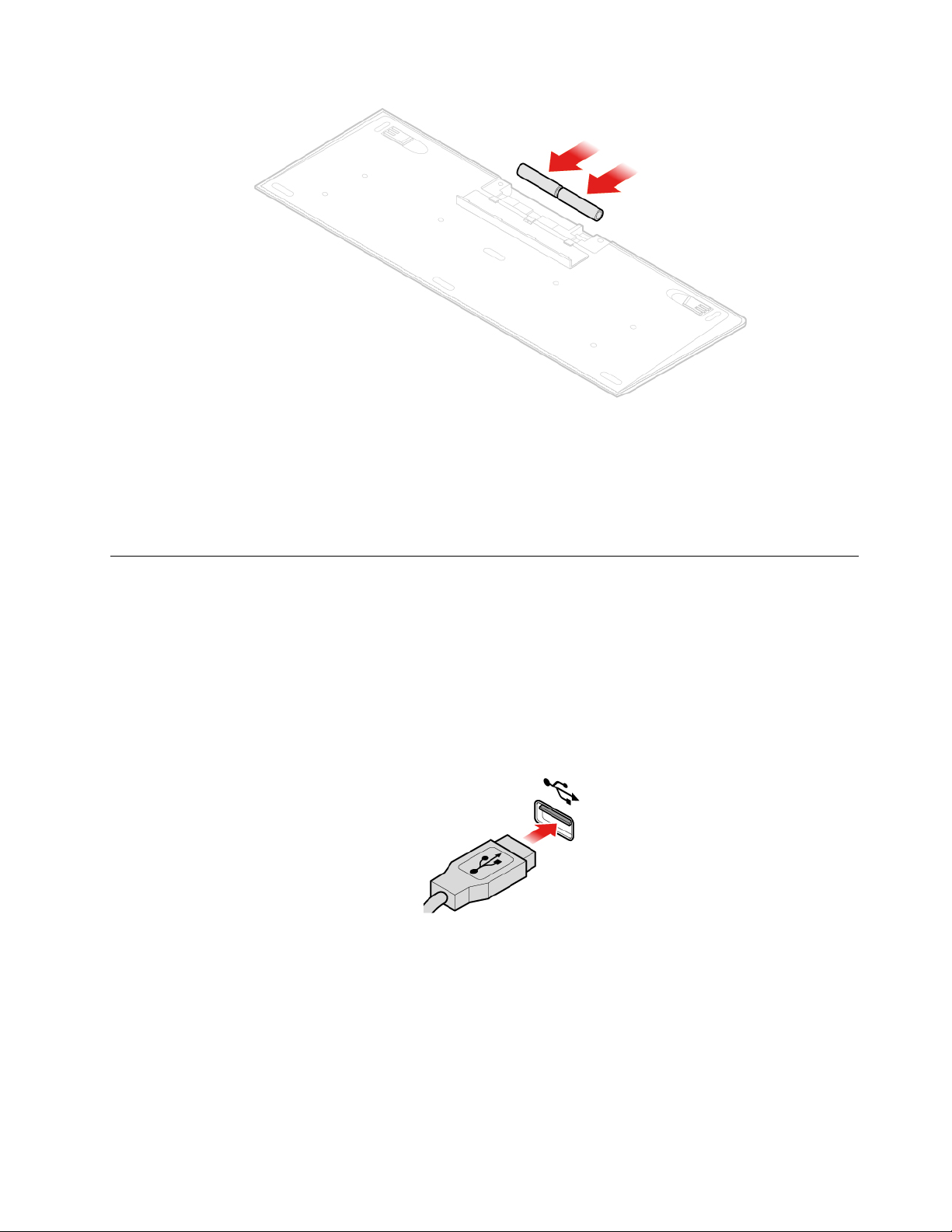
Figur 8. Skifte det trådløse tastaturet
4. Fjern USB-dongelen fra tastaturet eller fra den trådløse musen og koble den til en tilgjengelig USBkontakt på datamaskinen.
5. Lukk batterirommet. Tastaturet er klart til bruk.
Bytte ut musen eller den trådløse musen
Merk: Den trådløse musen er bare tilgjengelig på enkelte modeller.
Skifte musen
1. Slå av datamaskinen og koble alle strømledninger fra stikkontaktene.
2. Koble den gamle musekabelen fra datamaskinen.
3. Koble en ny mus til den tilhørende kontakten på datamaskinen.
Figur 9. Skifte musen
Skifte den trådløse musen
1. Trekk ut USB-donglen fra maskinen. Fjern deretter din gamle trådløse mus.
2. Fjern den nye trådløse musen fra emballasjen.
3. Åpne batteridekselet og sett inn to AAA-batterier i samsvar med merkingen av polene.
Kapittel 4. Bytte ut maskinvare 15
Page 20
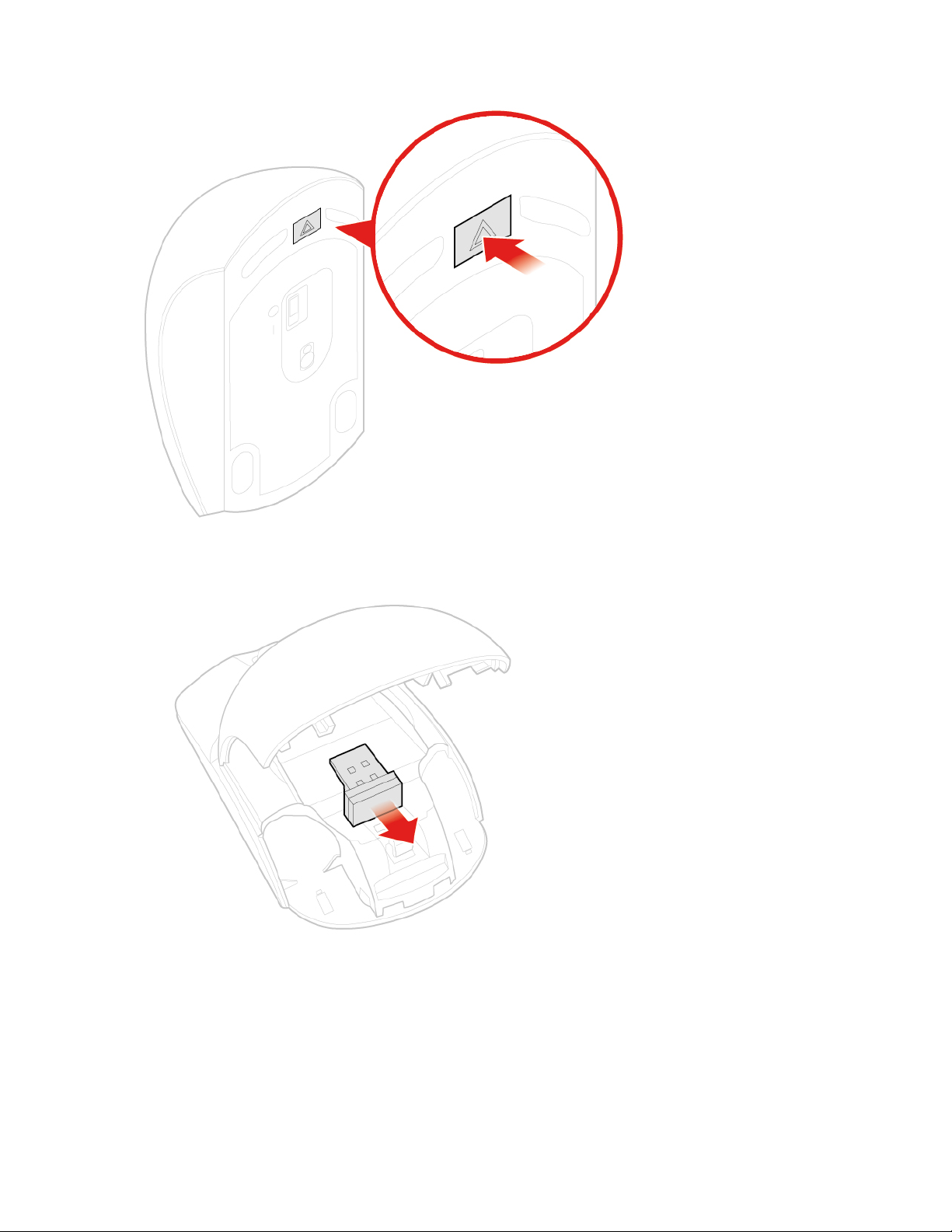
Figur 10. Åpne batterirommet
Figur 11. Ta ut USB-dongelen
16 M720q Brukerveiledning og vedlikeholdshåndbok for maskinvare
Page 21
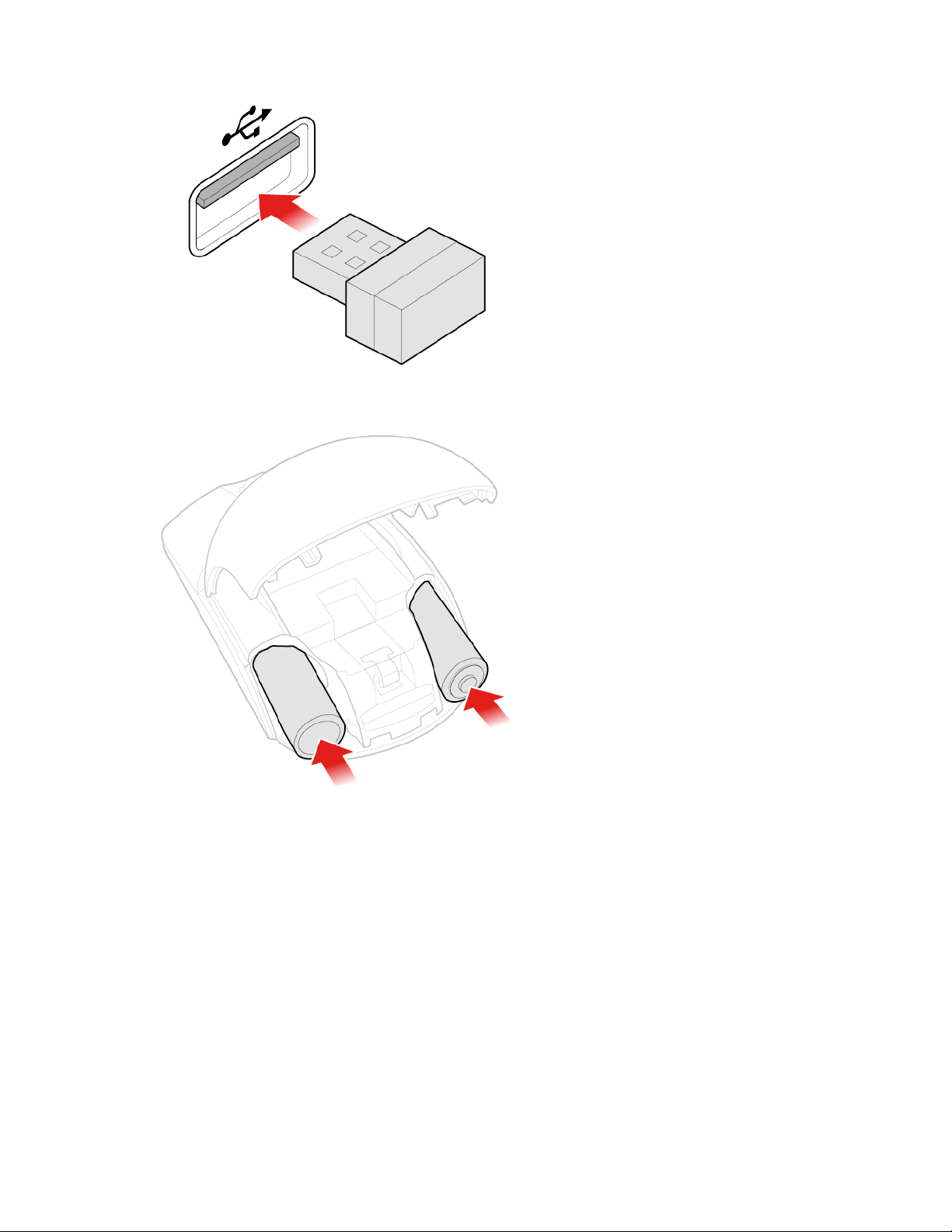
Figur 12. Koble USB-dongelen til en USB-kontakt
Figur 13. Installere musebatteriene
Kapittel 4. Bytte ut maskinvare 17
Page 22

Figur 14. Sette på lokket til batterirommet
Figur 15. Skyve strømbryteren til på-posisjonen (ON)
Merknader:
• Det grønne LED-lyset viser at musen er klar til bruk.
• Det gule, blinkende LED-lyset indikerer et lavt batterinivå.
• For å maksimere batterilevetiden bør du skyve strømbryteren Av-posisjon når du ikke bruker musen.
• Når du har koblet USB-dongelen fra datamaskinen, oppbevarer du den i rommet til den trådløse
musen eller rommet til det trådløse tastaturet.
18
M720q Brukerveiledning og vedlikeholdshåndbok for maskinvare
Page 23

Bytte ut strømadapteren
NB!: Ikke åpne datamaskinen eller forsøk å reparere den før du har lest Viktig produktinformasjons guide.
1. Ta ut eventuelle medier fra stasjonene, og slå av alle tilkoblede enheter og maskinen.
2. Trekk ut alle strømledninger fra stikkontaktene, og alle kabler som er koblet til datamaskinen.
3. Sett tilbake strømadapteren.
Merk: Det er mulig at strømledningen ser annerledes ut enn på illustrasjonen.
Figur 16. Fjerne strømadapteren
Figur 17. Fjerne strømledningen
Kapittel 4. Bytte ut maskinvare 19
Page 24

Figur 18. Sette inn strømledningen
Figur 19. Installere strømadapteren
Bytte ut den loddrette sokkelen
NB!: Ikke åpne datamaskinen eller forsøk å reparere den før du har lest Viktig produktinformasjons guide.
1. Ta ut eventuelle medier fra stasjonene, og slå av alle tilkoblede enheter og maskinen.
2. Trekk ut alle strømledninger fra stikkontaktene, og alle kabler som er koblet til datamaskinen.
3. Sett tilbake det vertikale stativet.
20
M720q Brukerveiledning og vedlikeholdshåndbok for maskinvare
Page 25

Figur 20. Fjerne det vertikale stativet
Figur 21. Sette på plass det vertikale stativet
Bytte ut VESA-monteringsbraketten
NB!: Ikke åpne datamaskinen eller forsøk å reparere den før du har lest Viktig produktinformasjons guide.
Kapittel 4. Bytte ut maskinvare 21
Page 26

1. Ta ut eventuelle medier fra stasjonene, og slå av alle tilkoblede enheter og maskinen.
2. Trekk ut alle strømledninger fra stikkontaktene, og alle kabler som er koblet til datamaskinen.
3. Sett tilbake VESA-monteringsbraketten.
Figur 22. Fjerne VESA-monteringsbraketten
Figur 23. Installere VESA-monteringsbraketten
Bytte ut den eksterne optiske stasjonen
NB!: Ikke åpne datamaskinen eller forsøk å reparere den før du har lest Viktig produktinformasjons guide.
1. Ta ut eventuelle medier fra stasjonene, og slå av alle tilkoblede enheter og maskinen.
2. Trekk ut alle strømledninger fra stikkontaktene, og alle kabler som er koblet til datamaskinen.
3. Sett tilbake den eksterne optiske stasjonen.
22
M720q Brukerveiledning og vedlikeholdshåndbok for maskinvare
Page 27

Figur 24. Fjerne metallplaten på den eksterne optiske stasjonsboksen
Figur 25. Fjerne den eksterne optiske stasjonen
Kapittel 4. Bytte ut maskinvare 23
Page 28

Figur 26. Montere den eksterne optiske stasjonen
Figur 27. Sette på plass den eksterne optiske stasjonsboksen
Bytte ut strømadapterbraketten
NB!: Ikke åpne datamaskinen eller forsøk å reparere den før du har lest Viktig produktinformasjons guide.
1. Ta ut eventuelle medier fra stasjonene, og slå av alle tilkoblede enheter og maskinen.
2. Trekk ut alle strømledninger fra stikkontaktene, og alle kabler som er koblet til datamaskinen.
3. Sett tilbake strømadapterbraketten.
24
M720q Brukerveiledning og vedlikeholdshåndbok for maskinvare
Page 29

Figur 28. Fjerne strømadapterbraketten
Figur 29. Sette inn strømadapterbraketten
Fjerne maskindekselet
NB!: Ikke åpne datamaskinen eller forsøk å reparere den før du har lest Viktig produktinformasjons guide.
ADVARSEL:
Før du åpner maskindekselet, må du slå av maskinen og vente flere minutter til den er
nedkjølt.
1. Ta ut eventuelle medier fra stasjonene, og slå av alle tilkoblede enheter og maskinen.
2. Trekk ut alle strømledninger fra stikkontaktene, og alle kabler som er koblet til datamaskinen.
3. Fjern kabinettet.
Merk: Støvdekselet er tilleggsutstyr.
Kapittel 4. Bytte ut maskinvare 25
Page 30

Figur 30. Fjerne støvdekselet
Figur 31. Fjerne maskindekselet
Bytte ut lagringsstasjonen
Merk: Lagringsstasjonen er tilleggsutstyr.
NB!: Ikke åpne datamaskinen eller forsøk å reparere den før du har lest Viktig produktinformasjons guide.
1. Fjern maskindekselet. Se «Fjerne maskindekselet» på side 25.
2. Koble lagringsstasjonskabelen fra hovedkortet.
3. Sett tilbake lagringsstasjonen.
26
M720q Brukerveiledning og vedlikeholdshåndbok for maskinvare
Page 31

Figur 32. Fjerne braketten for lagringsstasjon
Figur 33. Fjerne lagringsstasjonen
Kapittel 4. Bytte ut maskinvare 27
Page 32

Figur 34. Installere lagringsstasjonen
Figur 35. Installere braketten for lagringsstasjon
4. Koble lagringsstasjonskabelen til hovedkortet.
5. Fullføre utskiftningen. Se «Fullføre bytte av deler» på side 56.
Bytte ut lagringsstasjonskabelen
NB!: Ikke åpne datamaskinen eller forsøk å reparere den før du har lest Viktig produktinformasjons guide.
28
M720q Brukerveiledning og vedlikeholdshåndbok for maskinvare
Page 33

1. Fjern maskindekselet. Se «Fjerne maskindekselet» på side 25.
2. Fjern lagringsstasjonen. Se «Bytte ut lagringsstasjonen» på side 26.
3. Sett tilbake lagringsstasjonskabelen.
Figur 36. Fjerne lagringsstasjonskabelen
Figur 37. Installere lagringsstasjonskabelen
4. Fullføre utskiftningen. Se «Fullføre bytte av deler» på side 56.
Bytte ut PCI Express-kortet og PCI Express-kortadapteren
Merk: PCI Express-kortet er tilleggsutstyr.
NB!: Ikke åpne datamaskinen eller forsøk å reparere den før du har lest Viktig produktinformasjons guide.
1. Fjern maskindekselet. Se «Fjerne maskindekselet» på side 25.
2. Sett tilbake PCI Express-kortet og PCI Express-kortadapteren.
Kapittel 4. Bytte ut maskinvare 29
Page 34

Figur 38. Fjerne PCI Express-kortet
Figur 39. Fjerne PCI Express-kortadapteren
30 M720q Brukerveiledning og vedlikeholdshåndbok for maskinvare
Page 35

Figur 40. Installere PCI Express-kortadapteren
Figur 41. Installere PCI Express-kortet
3. Fullføre utskiftningen. Se «Fullføre bytte av deler» på side 56.
Bytte ut den interne høyttaleren
Merk: Den innvendige høyttaleren er tilleggsutstyr.
NB!: Ikke åpne datamaskinen eller forsøk å reparere den før du har lest Viktig produktinformasjons guide.
1. Fjern maskindekselet. Se «Fjerne maskindekselet» på side 25.
2. Koble høyttalerkabelen fra den innebygde høyttalerkontakten på systembordet.
3. Sett tilbake den interne høyttaleren.
Kapittel 4. Bytte ut maskinvare 31
Page 36

Figur 42. Fjerne den innebygde høyttaleren
Figur 43. Installere den nye innebygde høyttaleren
4. Koble høyttalerkabelen til den innebygde høyttalerkontakten på hovedkortet.
5. Fullføre utskiftningen. Se «Fullføre bytte av deler» på side 56.
Bytte ut den avanserte høyttaleren
Merk: Den avanserte høyttaleren er tilleggsutstyr.
NB!: Ikke åpne datamaskinen eller forsøk å reparere den før du har lest Viktig produktinformasjons guide.
1. Fjern maskindekselet. Se «Fjerne maskindekselet» på side 25.
2. Sett tilbake den avanserte høyttaleren.
Merk: Sørg for å koble fra eller koble til den avanserte høyttalerkabelen under utskifting.
32
M720q Brukerveiledning og vedlikeholdshåndbok for maskinvare
Page 37

Figur 44. Fjerne den avanserte høyttaleren
Figur 45. Installere den avanserte høyttaleren
3. Fullføre utskiftningen. Se «Fullføre bytte av deler» på side 56.
Bytte ut systemviften
NB!: Ikke åpne datamaskinen eller forsøk å reparere den før du har lest Viktig produktinformasjons guide.
1. Fjern maskindekselet. Se «Fjerne maskindekselet» på side 25.
2. Fjern lagringsstasjonen eller PCI Express-kortet. Se «Bytte ut lagringsstasjonen» på side 26 eller «Bytte
ut PCI Express-kortet og PCI Express-kortadapteren» på side 29.
3. Fjern om nødvendig den interne høyttaleren. Se «Bytte ut den interne høyttaleren» på side 31.
4. Trekk ut kabelen til systemviften fra systemviftemodulen på hovedkortet.
5. Sett tilbake systemviften.
Kapittel 4. Bytte ut maskinvare 33
Page 38

Figur 46. Fjerne systemviften
Figur 47. Hvordan installere systemviften
6. Koble systemviftekabelen til systemviftekontakten på hovedkortet.
7. Fullføre utskiftningen. Se «Fullføre bytte av deler» på side 56.
Bytte ut kjøleribben
NB!: Ikke åpne datamaskinen eller forsøk å reparere den før du har lest Viktig produktinformasjons guide.
ADVARSEL:
Kjøleribben kan bli veldig varm. Slå av maskinen og vent tre til fem minutter slik at maskinen
blir kjølt litt ned før du tar av dekselet.
1. Fjern maskindekselet. Se «Fjerne maskindekselet» på side 25.
2. Fjern lagringsstasjonen eller PCI Express-kortet. Se «Bytte ut lagringsstasjonen» på side 26 eller «Bytte
ut PCI Express-kortet og PCI Express-kortadapteren» på side 29.
3. Fjern om nødvendig den interne høyttaleren. Se «Bytte ut den interne høyttaleren» på side 31.
4. Fjern systemviften. Se «Bytte ut systemviften» på side 33.
34
M720q Brukerveiledning og vedlikeholdshåndbok for maskinvare
Page 39

5. Bytte ut kjøleribben.
Figur 48. Fjerne kjøleribben
Figur 49. Sette inn kjøleribben
6. Fullføre utskiftningen. Se «Fullføre bytte av deler» på side 56.
Bytte ut knappecellebatteriet
NB!: Ikke åpne datamaskinen eller forsøk å reparere den før du har lest Viktig produktinformasjons guide.
Maskinen har en spesiell minnetype som inneholder dato, klokkeslett og innstillinger for innebygde
funksjoner, som for eksempel parallellkontakt-tilordninger (konfigurasjoner). Et knappecellebatteri sørger for
at informasjonen ikke forsvinner.
Knappecellebatteriet kan ikke lades opp, og det krever ikke noe vedlikehold. Som alle knappecellebatterier
har det begrenset levetid. Når knappecellebatteriet blir flatt, mister maskinen datoen, klokkeslettet og
konfigurasjonsinformasjonen, inkludert passord. Du får en feilmelding når du slår på maskinen.
1. Fjern maskindekselet. Se «Fjerne maskindekselet» på side 25.
Kapittel 4. Bytte ut maskinvare 35
Page 40

2. Fjern lagringsstasjonen eller PCI Express-kortet. Se «Bytte ut lagringsstasjonen» på side 26 eller «Bytte
ut PCI Express-kortet og PCI Express-kortadapteren» på side 29.
3. Fjern om nødvendig den interne høyttaleren. Se «Bytte ut den interne høyttaleren» på side 31.
4. Fjern systemviften. Se «Bytte ut systemviften» på side 33.
5. Sett tilbake knappecellebatteriet.
Figur 50. Trykke på metallfliken
Figur 51. Fjerne knappecellebatteriet
36 M720q Brukerveiledning og vedlikeholdshåndbok for maskinvare
Page 41

Figur 52. Sette inn knappecellebatteriet
Figur 53. Trykke knappecellebatteriet nedover
6. Fullføre utskiftningen. Se «Fullføre bytte av deler» på side 56.
Du finner informasjon om avhending av knappecellebatterier under avsnittet Merknad om litiumknappecellebatteri i veiledningen Sikkerhet og garantier.
Bytte ut mikroprosessoren
NB!: Ikke åpne datamaskinen eller forsøk å reparere den før du har lest Viktig produktinformasjons guide.
ADVARSEL:
Kjøleribben og mikroprosessoren kan bli veldig varm. Før du åpner maskindekselet, må du
slå av maskinen og vente flere minutter til den er nedkjølt.
1. Fjern maskindekselet. Se «Fjerne maskindekselet» på side 25.
Kapittel 4. Bytte ut maskinvare 37
Page 42

2. Fjern lagringsstasjonen eller PCI Express-kortet. Se «Bytte ut lagringsstasjonen» på side 26 eller «Bytte
ut PCI Express-kortet og PCI Express-kortadapteren» på side 29.
3. Fjern om nødvendig den interne høyttaleren. Se «Bytte ut den interne høyttaleren» på side 31.
4. Fjern systemviften. Se «Bytte ut systemviften» på side 33.
5. Fjern kjøleribben. Se «Bytte ut kjøleribben» på side 34.
6. Sett tilbake mikroprosessoren.
Merknader:
• Det er mulig at mikroprosessorkontakten på din maskin ser annerledes ut enn på illustrasjonen.
• Hold bare i kantene på mikroprosessoren. Ikke berør gullkontaktene på undersiden.
• Ikke slipp noen på mikroprosessorkontakten mens den er ubeskyttet. Kontaktpinnene må være så
rene som mulig.
Figur 54. Låse opp festemekanismen for mikroprosessorkontakt
Figur 55. Vippe mikroprosessorkontakten oppover
38 M720q Brukerveiledning og vedlikeholdshåndbok for maskinvare
Page 43

Figur 56. Fjerne mikroprosessoren
Figur 57. Installere mikroprosessoren
Kapittel 4. Bytte ut maskinvare 39
Page 44

Figur 58. Vippe mikroprosessorkontakten nedover
Figur 59. Låse festemekanismen for mikroprosessorkontakt
7. Fullføre utskiftningen. Se «Fullføre bytte av deler» på side 56.
Bytte ut Wi-Fi-kortet
NB!: Ikke åpne datamaskinen eller forsøk å reparere den før du har lest Viktig produktinformasjons guide.
1. Fjern maskindekselet. Se «Fjerne maskindekselet» på side 25.
40
M720q Brukerveiledning og vedlikeholdshåndbok for maskinvare
Page 45

2. Fjern lagringsstasjonen eller PCI Express-kortet. Se «Bytte ut lagringsstasjonen» på side 26 eller «Bytte
ut PCI Express-kortet og PCI Express-kortadapteren» på side 29.
3. Avhengig av datamaskinmodell ser du ett av følgende alternativer for å sette tilbake Wi-Fi-kortet.
• Type 1
Figur 60. Fjerne Wi-Fi-kortbeskyttelsen
Figur 61. Kobler fra Wi-Fi-antennene
Figur 62. Fjerne Wi-Fi-kortet
Kapittel 4. Bytte ut maskinvare 41
Page 46

Figur 63. Installere Wi-Fi-kortet
Figur 64. Kobler til Wi-Fi-antennene
Figur 65. Installere Wi-Fi-kortbeskyttelsen
• Type 2
42
M720q Brukerveiledning og vedlikeholdshåndbok for maskinvare
Page 47

Figur 66. Fjerne Wi-Fi-kortbeskyttelsen
Figur 67. Kobler fra Wi-Fi-antennene
Figur 68. Fjerne Wi-Fi-kortet
Kapittel 4. Bytte ut maskinvare 43
Page 48

Figur 69. Installere Wi-Fi-kortet
Figur 70. Kobler til Wi-Fi-antennene
Figur 71. Installere Wi-Fi-kortbeskyttelsen
4. Fullføre utskiftningen. Se «Fullføre bytte av deler» på side 56.
Bytte ut Wi-Fi-antennene
NB!: Ikke åpne datamaskinen eller forsøk å reparere den før du har lest Viktig produktinformasjons guide.
Skifte den fremre Wi-Fi-antennen
1. Fjern maskindekselet. Se «Fjerne maskindekselet» på side 25.
44
M720q Brukerveiledning og vedlikeholdshåndbok for maskinvare
Page 49

2. Fjern lagringsstasjonen eller PCI Express-kortet. Se «Bytte ut lagringsstasjonen» på side 26 eller «Bytte
ut PCI Express-kortet og PCI Express-kortadapteren» på side 29.
3. Sett tilbake den fremre Wi-Fi-antennen.
Figur 72. Kobler den fremre Wi-Fi-antennekabelen fra Wi-Fi-kortet
Figur 73. Fjerne fremre Wi-Fi-antenne
Figur 74. Installere fremre Wi-Fi-antenne
Kapittel 4. Bytte ut maskinvare 45
Page 50

Figur 75. Koble den fremre Wi-Fi-antennekabelen til Wi-Fi-kortet
4. Fullføre utskiftningen. Se «Fullføre bytte av deler» på side 56.
Skifte den bakre Wi-Fi-antennen
1. Fjern maskindekselet. Se «Fjerne maskindekselet» på side 25.
2. Fjern lagringsstasjonen eller PCI Express-kortet. Se «Bytte ut lagringsstasjonen» på side 26 eller «Bytte
ut PCI Express-kortet og PCI Express-kortadapteren» på side 29.
3. Koble kabelen for den bakre Wi-Fi-antennen fra Wi-Fi-kortet.
4. Sett tilbake den bakre Wi-Fi-antennen.
Merk: Husk kabelføringen før du fjerner kabelen for den bakre Wi-Fi-antennen.
Figur 76. Fjerne bakre Wi-Fi-antenne
46 M720q Brukerveiledning og vedlikeholdshåndbok for maskinvare
Page 51

Figur 77. Fjerne antennedekselet som fester den bakre Wi-Fi-antennekabelen
Figur 78. Fjerne den bakre Wi-Fi-antennekabelen
Figur 79. Installere den bakre Wi-Fi-antennekabelen
Kapittel 4. Bytte ut maskinvare 47
Page 52

Figur 80. Installere antennedekselet for å feste den bakre Wi-Fi-antennekabelen
Figur 81. Montere bakre Wi-Fi-antenne
5. Koble kabelen for den bakre Wi-Fi-antennen til Wi-Fi-kortet.
6. Fullføre utskiftningen. Se «Fullføre bytte av deler» på side 56.
Bytte ut antennebraketten
NB!: Ikke åpne datamaskinen eller forsøk å reparere den før du har lest Viktig produktinformasjons guide.
1. Fjern maskindekselet. Se «Fjerne maskindekselet» på side 25.
2. Demonter lagringsstasjonen ved behov. Se «Bytte ut lagringsstasjonen» på side 26.
3. Fjern om nødvendig den avanserte høyttaleren. Se «Bytte ut den avanserte høyttaleren» på side 32.
4. Fjern den fremre Wi-Fi-antennen. Se «Bytte ut Wi-Fi-antennene» på side 44.
5. Sett tilbake antennebraketten.
48
M720q Brukerveiledning og vedlikeholdshåndbok for maskinvare
Page 53

Figur 82. Fjerne antennebraketten
Figur 83. Installere antennebraketten
6. Fullføre utskiftningen. Se «Fullføre bytte av deler» på side 56.
Bytte ut bunndekselet
NB!: Ikke åpne datamaskinen eller forsøk å reparere den før du har lest Viktig produktinformasjons guide.
1. Fjern maskindekselet. Se «Fjerne maskindekselet» på side 25.
2. Sett tilbake bunndekselet.
Kapittel 4. Bytte ut maskinvare 49
Page 54

Figur 84. Slik fjerner du bunndekselet
Figur 85. Installere bunndekselet
3. Fullføre utskiftningen. Se «Fullføre bytte av deler» på side 56.
Bytte ut minnemodulen
NB!: Ikke åpne datamaskinen eller forsøk å reparere den før du har lest Viktig produktinformasjons guide.
Hvis datamaskinen din støtter én minnemodul, må du installere minnemodulen i DIMM 1-sporet. Hvis
datamaskinen din støtter to minnemoduler må du først installere én minnemodul i DIMM 1-sporet, og
deretter installere den andre i DIMM 2-sporet.
1. Fjern maskindekselet. Se «Fjerne maskindekselet» på side 25.
2. Fjern bunndekselet. Se «Bytte ut bunndekselet» på side 49.
3. Sett tilbake minnemodulen.
50
M720q Brukerveiledning og vedlikeholdshåndbok for maskinvare
Page 55

Figur 86. Åpne minnemodulholderen
Figur 87. Ta ut minnemodulen
Kapittel 4. Bytte ut maskinvare 51
Page 56

Figur 88. Sette inn minnemodulen
Figur 89. Lukke minnemodulholderen
4. Fullføre utskiftningen. Se «Fullføre bytte av deler» på side 56.
Bytte ut M.2 Solid State-stasjonen
NB!: Ikke åpne datamaskinen eller forsøk å reparere den før du har lest Viktig produktinformasjons guide.
1. Fjern maskindekselet. Se «Fjerne maskindekselet» på side 25.
2. Fjern bunndekselet. Se «Bytte ut bunndekselet» på side 49.
3. Sett tilbake M.2 solid-state-stasjonen.
52
M720q Brukerveiledning og vedlikeholdshåndbok for maskinvare
Page 57

Figur 90. Låse opp klipset for M.2 Solid State-stasjonen
Figur 91. Fjerne M.2 Solid State-stasjonen
Figur 92. Installere M.2 Solid State-stasjonen
Kapittel 4. Bytte ut maskinvare 53
Page 58

Figur 93. Låse klipset for M.2 Solid State-stasjonen
4. Fullføre utskiftningen. Se «Fullføre bytte av deler» på side 56.
Bytte ut hovedkortet og chassiset
NB!: Ikke åpne datamaskinen eller forsøk å reparere den før du har lest Viktig produktinformasjons guide.
1. Fjern maskindekselet. Se «Fjerne maskindekselet» på side 25.
2. Fjern lagringsstasjonen eller PCI Express-kortet. Se «Bytte ut lagringsstasjonen» på side 26 eller «Bytte
ut PCI Express-kortet og PCI Express-kortadapteren» på side 29.
3. Fjern om nødvendig den interne høyttaleren. Se «Bytte ut den interne høyttaleren» på side 31.
4. Fjern systemviften. Se «Bytte ut systemviften» på side 33.
5. Fjern kjøleribben. Se «Bytte ut kjøleribben» på side 34.
6. Fjern mikroprosessoren. Se «Bytte ut mikroprosessoren» på side 37.
7. Fjern om nødvendig den avanserte høyttaleren. Se «Bytte ut den avanserte høyttaleren» på side 32.
8. Fjern Wi-Fi-antennene. Se «Bytte ut Wi-Fi-antennene» på side 44.
9. Fjern antennebraketten. Se «Bytte ut antennebraketten» på side 48.
10. Fjern Wi-Fi-kortet. Se «Bytte ut Wi-Fi-kortet» på side 40.
11. Fjern bunndekselet. Se «Bytte ut bunndekselet» på side 49.
12. Fjern minnemodulen. Se «Bytte ut minnemodulen» på side 50.
13. Fjern M.2 Solid State-stasjonen. Se «Bytte ut M.2 Solid State-stasjonen» på side 52.
14. Noter ned kabelføringer og kabeltilkoblinger, og koble deretter alle kablene fra hovedkortet. Se
«Hovedkort» på side 4.
15. Sett tilbake hovedkortet og chassiset.
Merk: Hold hovedkortet forsiktig i kantene.
54
M720q Brukerveiledning og vedlikeholdshåndbok for maskinvare
Page 59

Figur 94. Fjerne skruene som holder hovedkortet på plass
Figur 95. Fjerne hovedkortet
Kapittel 4. Bytte ut maskinvare 55
Page 60

Figur 96. Installere hovedkortet
Figur 97. Feste skruene som holder hovedkortet på plass
16. Legg på plass alle kablene du koblet fra hovedkortet med feil, og koble kablene til det nye hovedkortet.
Se «Hovedkort» på side 4.
17. Fullføre utskiftningen. Se «Fullføre bytte av deler» på side 56.
Fullføre bytte av deler
Etter at du har utført installasjonen eller utskifting av alle deler, fullfører du utskiftingen.
For å fullføre utskiftingen for datamaskinen gjør du følgende:
56
M720q Brukerveiledning og vedlikeholdshåndbok for maskinvare
Page 61

1. Pass på at alle komponenter er satt sammen riktig, og at ingen verktøy eller løse skruer er gjenglemt inne
i maskinen.
2. Forsikre deg om at kablene er riktig plassert før du setter på plass maskindekselet. Hold kablene borte
fra hengslene og sidene på datamaskinkabinettet for å unngå forstyrrelser når du installerer
datamaskindekselet.
3. Installer datamaskindekselet på nytt.
Figur 98. Sette på plass maskindekselet
Figur 99. Monterer støvdekslet igjen
4. Sett inn og stram skruen for å feste maskindekselet.
5. Sett maskinen vertikalt.
Kapittel 4. Bytte ut maskinvare 57
Page 62

6. Hvis det finnes en låseenhet, bruker du den til å låse datamaskinen.
7. Koble de eksterne kablene og strømledningene til tilsvarende kontakter på maskinen igjen.
58
M720q Brukerveiledning og vedlikeholdshåndbok for maskinvare
Page 63

Tillegg A. Merknader
Det er ikke sikkert at Lenovo tilbyr produktene, tjenestene eller funksjonene som er beskrevet her, i alle land.
Be din lokale Lenovo representant om informasjon om hvilke produkter og tjenester som er tilgjengelige i
Norge. Henvisninger til Lenovos produkter, programmer eller tjenester betyr ikke at det bare er de som kan
benyttes. Ethvert produkt, program eller enhver tjeneste som har tilsvarende funksjoner, kan brukes i stedet,
forutsatt at de ikke gjør inngrep i noen av Lenovos patent- eller opphavsrettigheter eller andre rettslig
beskyttede rettigheter. Vurdering og verifisering ved bruk sammen med andre produkter, programmer eller
tjenester enn de som uttrykkelig er angitt, er brukerens ansvar.
Lenovo kan ha patent på eller patentsøknader til behandling for de produktene som er omtalt i dette
dokumentet. At du har mottatt dette dokumentet, innebærer ikke at du får lisensrettighet til disse produktene.
Du kan sende spørsmål angående lisenser til:
Lenovo (United States), Inc.
1009 Think Place - Building One
Morrisville, NC 27560
U.S.A.
Attention: Lenovo Director of Licensing
LENOVO LEVERER DENNE PUBLIKASJONEN SOM DEN ER («AS IS») UTEN GARANTIER AV NOE SLAG,
VERKEN EKSPLISITTE ELLER IMPLISITTE, INKLUDERT, MEN IKKE BEGRENSET TIL, IMPLISITTE
GARANTIER FOR SALGBARHET, EGNETHET FOR ET BESTEMT FORMÅL ELLER AT PROGRAMVAREN
IKKE KRENKER VAREMERKER OG/ELLER RETTIGHETER. Enkelte land tillater ikke begrensninger i
lovbestemte rettigheter. I den grad dette er tilfellet, gjelder ikke ovenfornevnte begrensninger.
Disse dokumentene kan inneholde tekniske unøyaktigheter eller typografiske feil. Opplysninger i denne
boken kan bli endret. Slike endringer blir tatt med i nye utgaver av boken. Lenovo kan når som helst og uten
forvarsel gjøre forbedringer og/eller endringene produktene og/eller programmene som er beskrevet i denne
publikasjonen.
Produktene som beskrives i dette dokumentet, er ikke beregnet på bruk i implantert utstyr eller annet
livsopprettholdende utstyr der funksjonsfeil kan føre til død eller skade på person. Informasjonen i dette
dokumentet har ingen innvirkning på eller endrer ikke Lenovos produktspesifikasjoner eller garantier.
Ingenting i dette dokumentet skal fungere som en uttrykt eller underforstått lisens eller skadesløsholdelse
under opphavsrettighetene til Lenovo eller tredjeparter. All informasjon i dette dokumentet er innhentet i
bestemte miljøer og presenteres som en illustrasjon. Resultater som er innhentet i andre operativmiljøer, kan
variere.
Lenovo kan bruke og distribuere opplysninger du kommer med, på den måten selskapet anser som
hensiktsmessig, uten noen forpliktelser overfor deg.
Eventuelle henvisninger til nettsteder som ikke tilhører Lenovo, er bare til orientering og innebærer på ingen
måte noen godkjennelse eller støtte til disse nettstedene. Innholdet på disse nettstedene er ikke en del av
dette Lenovo-produktet, og bruk av disse nettstedene skjer på eget ansvar.
Alle ytelsesdataene du finner i dette dokumentet, ble hentet i et kontrollert miljø. Resultatene du kan oppnå i
andre operativmiljøer, kan variere betraktelig. Noen av målingene er foretatt på systemer som er under
utvikling, og det er ikke sikkert at du oppnår samme resultat på alminnelige tilgjengelige systemer. Noen av
målingene kan dessuten ha blitt beregnet ved hjelp av ekstrapolasjon. De faktiske resultatene kan variere.
Brukerne av dette dokumentet bør kontrollere dataene for sitt bestemte miljø.
© Copyright Lenovo 2018, 2019 59
Page 64

60 M720q Brukerveiledning og vedlikeholdshåndbok for maskinvare
Page 65

Tillegg B. Varemerker
LENOVO, LENOVO-logoen, THINKCENTRE og THINKCENTRE-logen er varemerker for Lenovo. DisplayPort
og VESA er varemerker for Video Electronics Standards Association. Termene HDMI og HDMI HighDefinition Multimedia Interface er varemerker eller registrerte varemerker for HDMI Licensing LLC i USA og
andre land. USB-C er et varemerke for USB Implementers Forum. Alle andre varemerker tilhører sine
respektive eiere. © 2019 Lenovo.
© Copyright Lenovo 2018, 2019 61
Page 66

62 M720q Brukerveiledning og vedlikeholdshåndbok for maskinvare
Page 67

Page 68

